如何自己封装Windows 7 (上)
来源:网络收集 点击: 时间:2024-04-28在封装之前,需要了解两个快捷键。“Ctrl + Alt”切出虚拟机 ,在虚拟机内部按“Ctrl + G”切入虚拟机
2/39打开VMWare虚拟机,点击“创建新虚拟机”
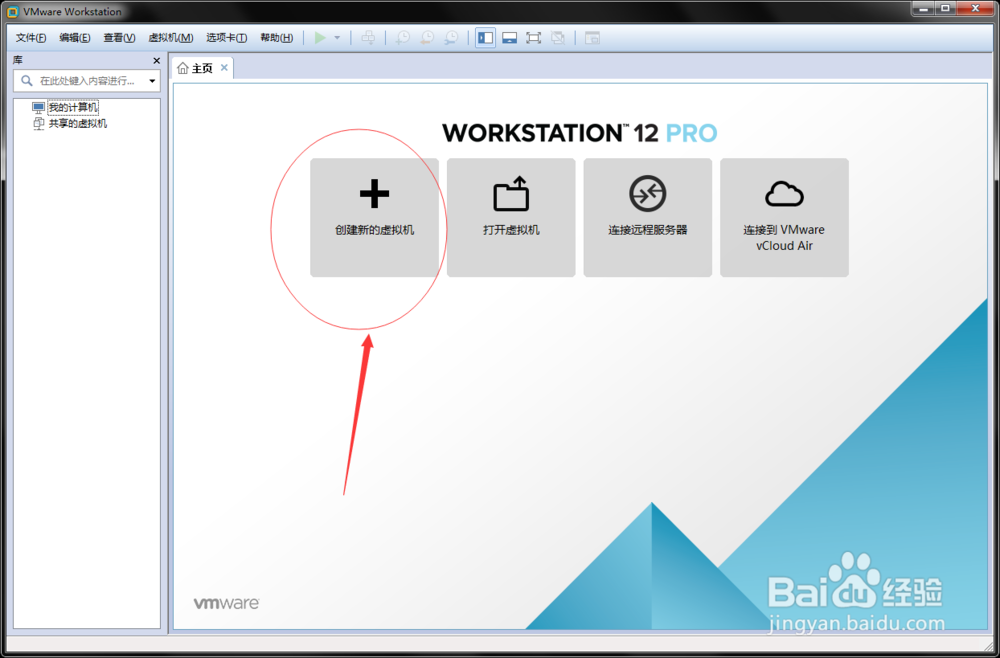 3/39
3/39选择“自定义(高级)”,再按“下一步”
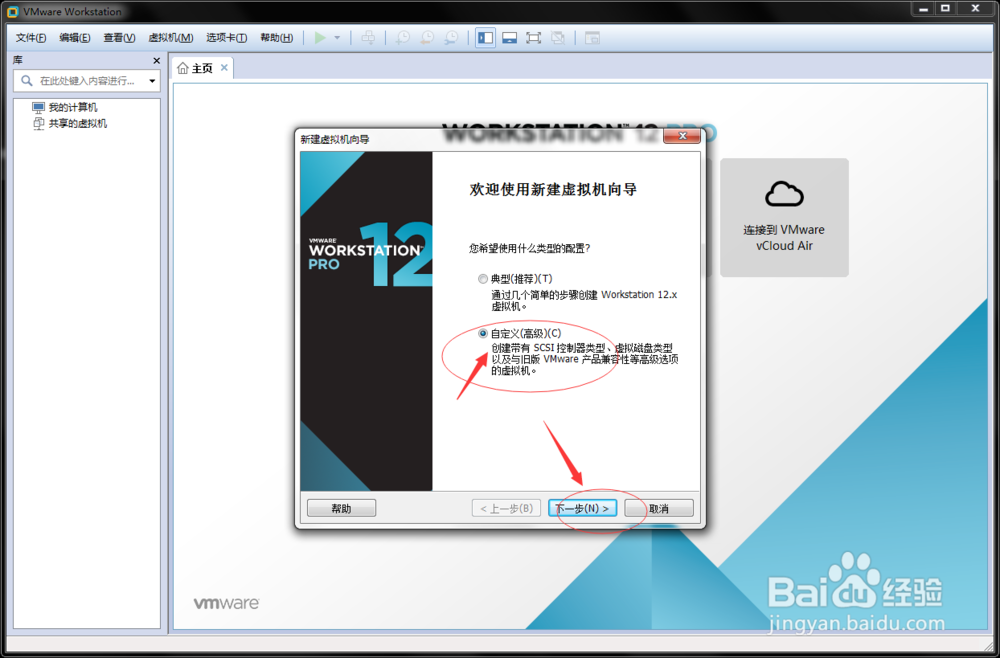 4/39
4/39直接按“下一步”
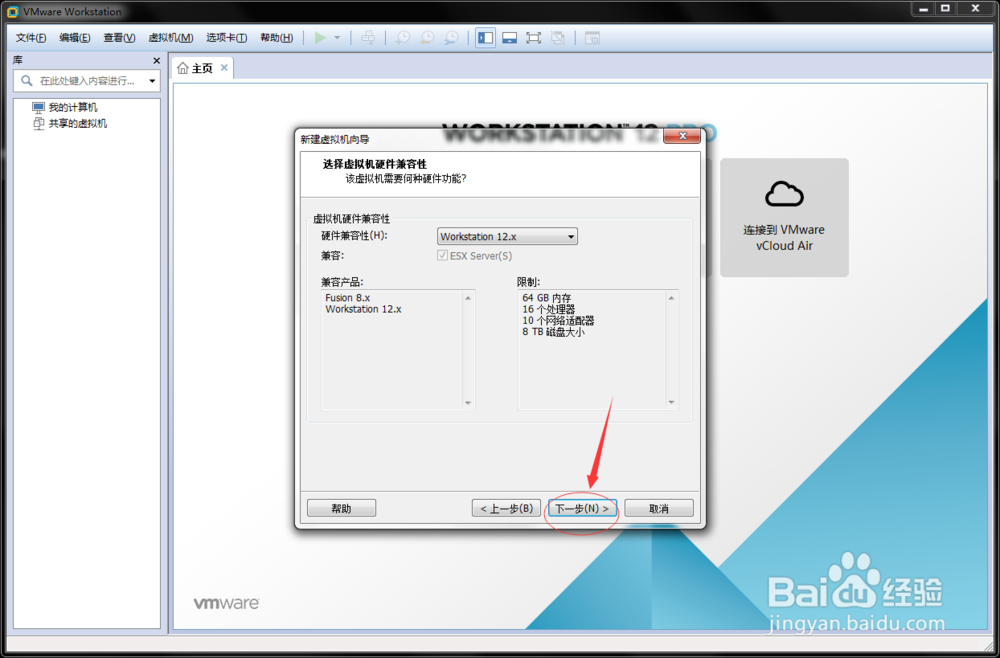 5/39
5/39选择“稍后安装操作系统”
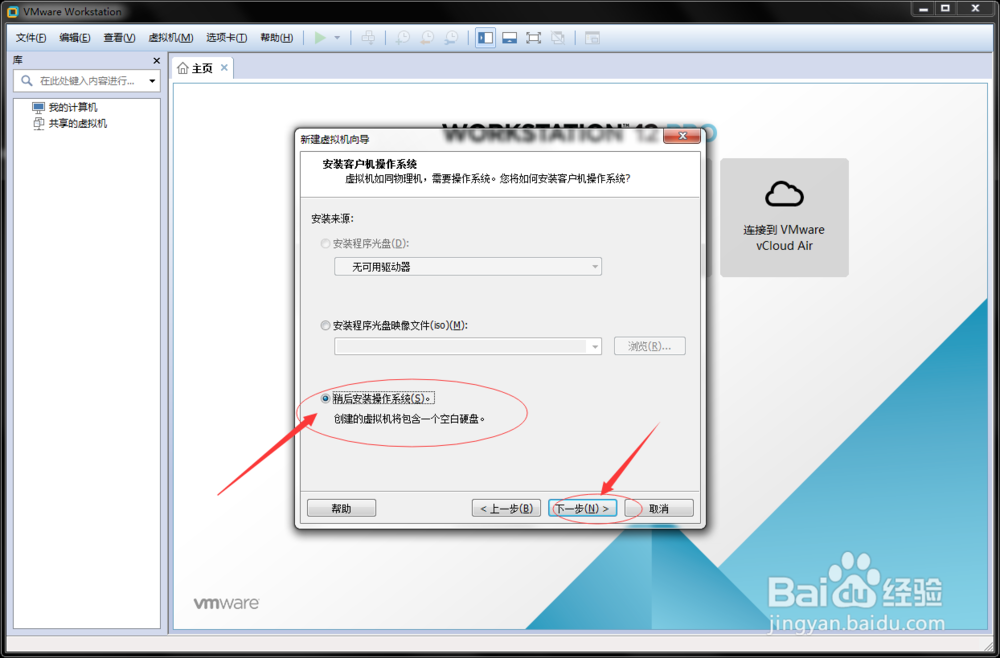 6/39
6/39如果封装的是win7 64位的话就在版本选择Windows 7 x64
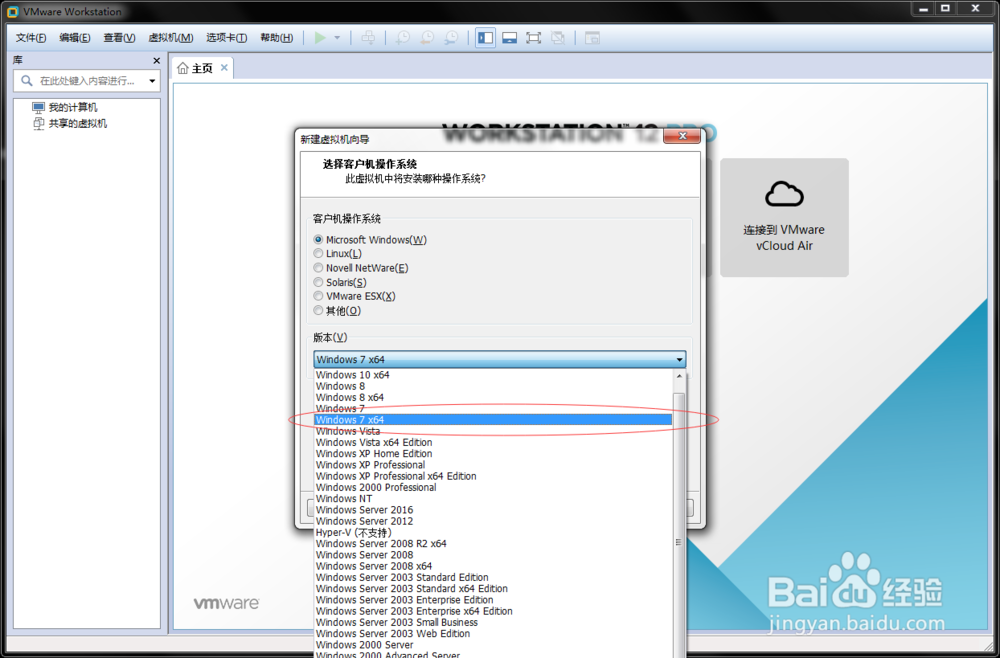 7/39
7/39储存位置可以改
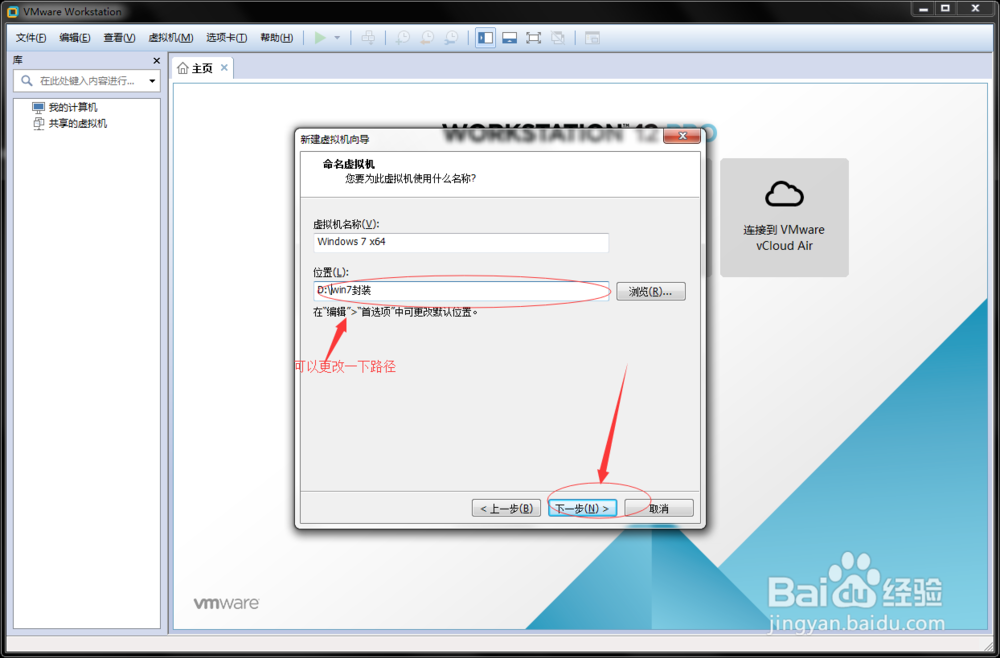 8/39
8/39固件类型选择“BIOS”
 9/39
9/39默认就行了
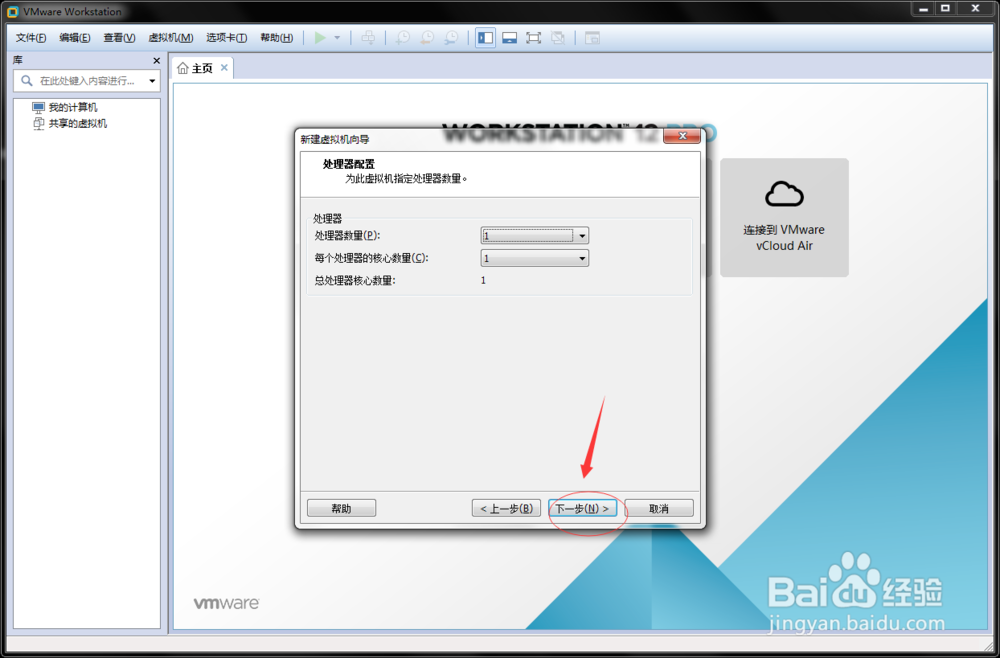
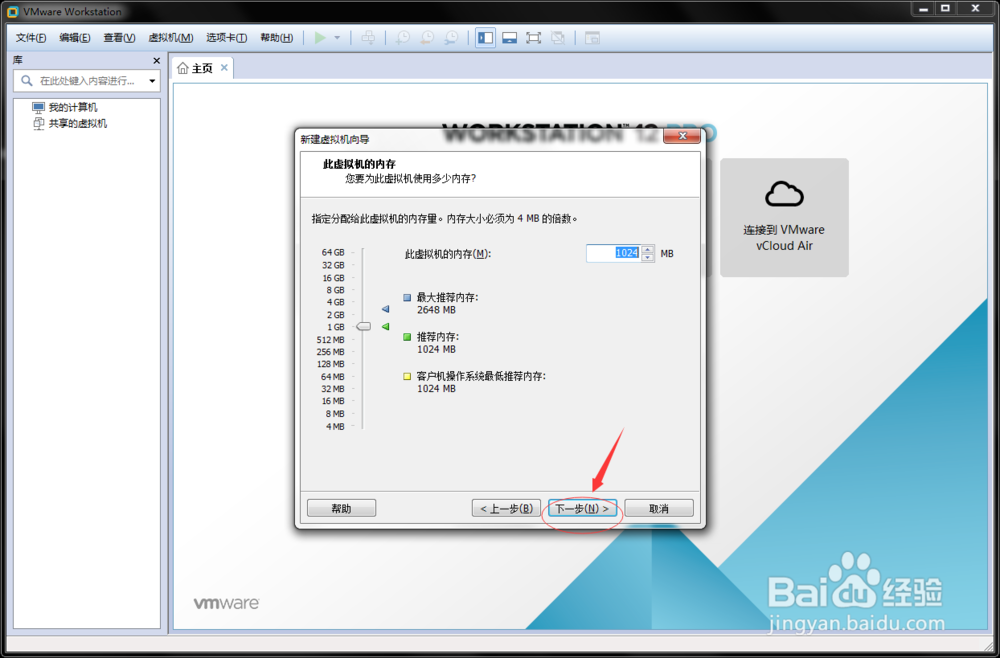 10/39
10/39选择“不使用网络连接”
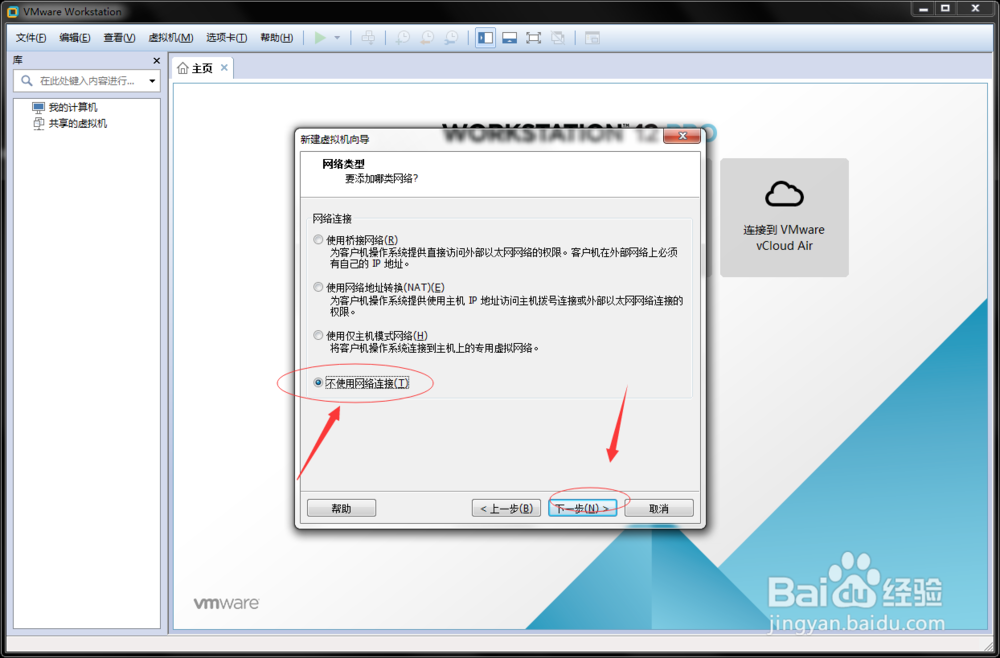 11/39
11/39默认
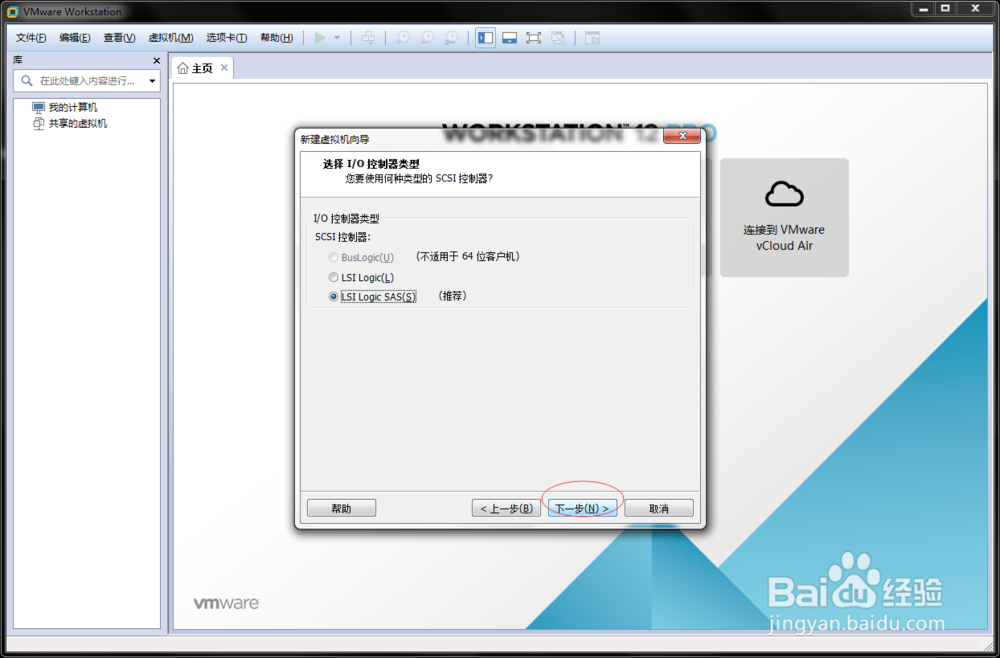 12/39
12/39磁盘类型选择SATA
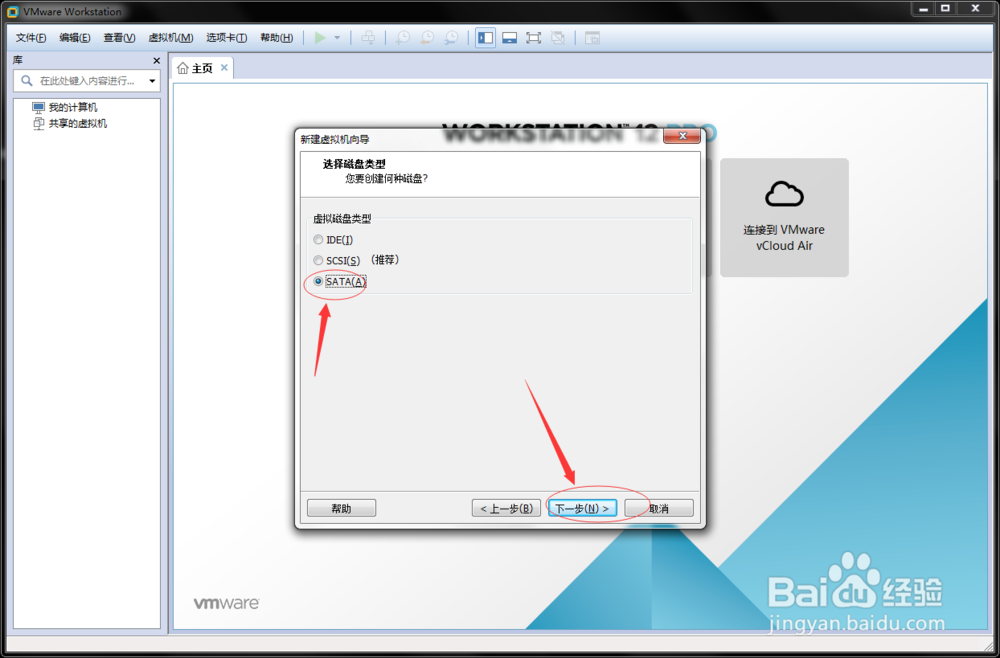 13/39
13/39选择“创建新磁盘”
 14/39
14/39选择“将虚拟磁盘储存为单个文件”
 15/39
15/39下一步
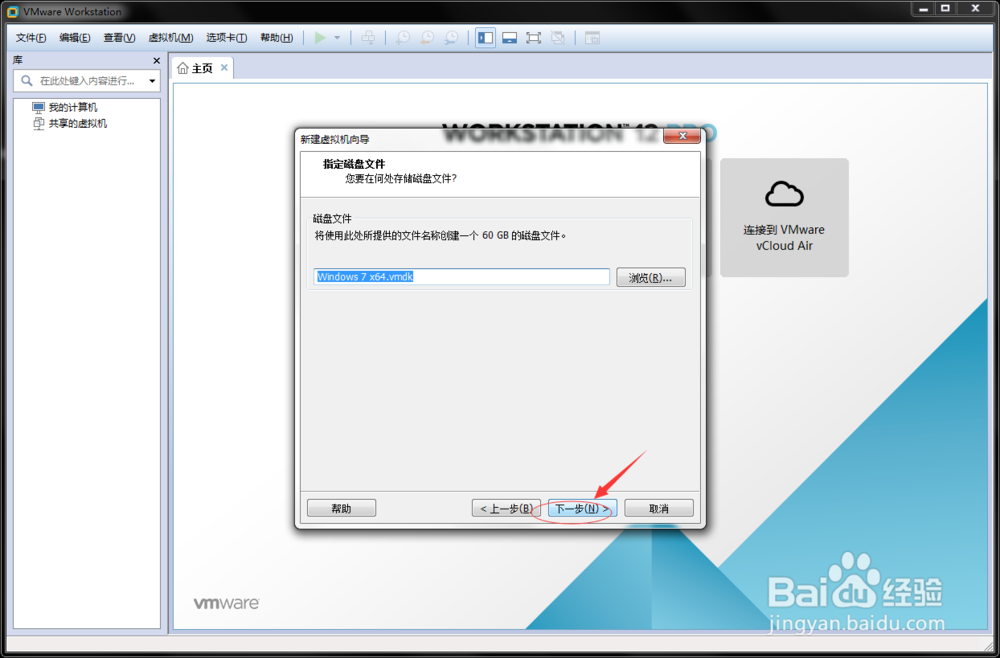 16/39
16/39选择“自定义硬件”,把“USB 控制器”“声卡”“打印机”移除,后完成
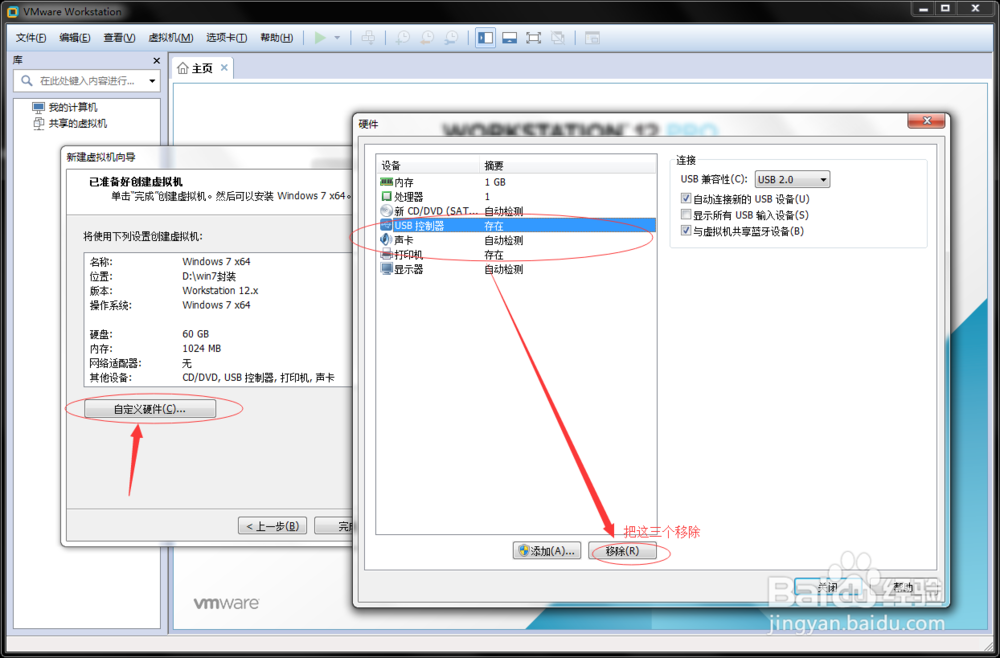
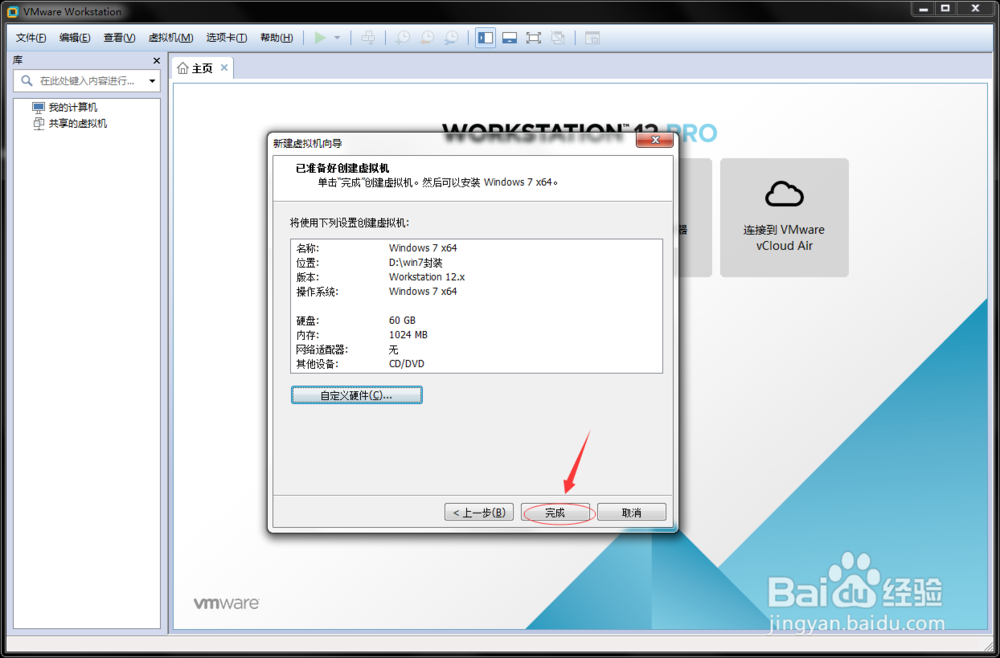 17/39
17/39点击“打开电源时进入固件”,如弹出这窗口按“否”

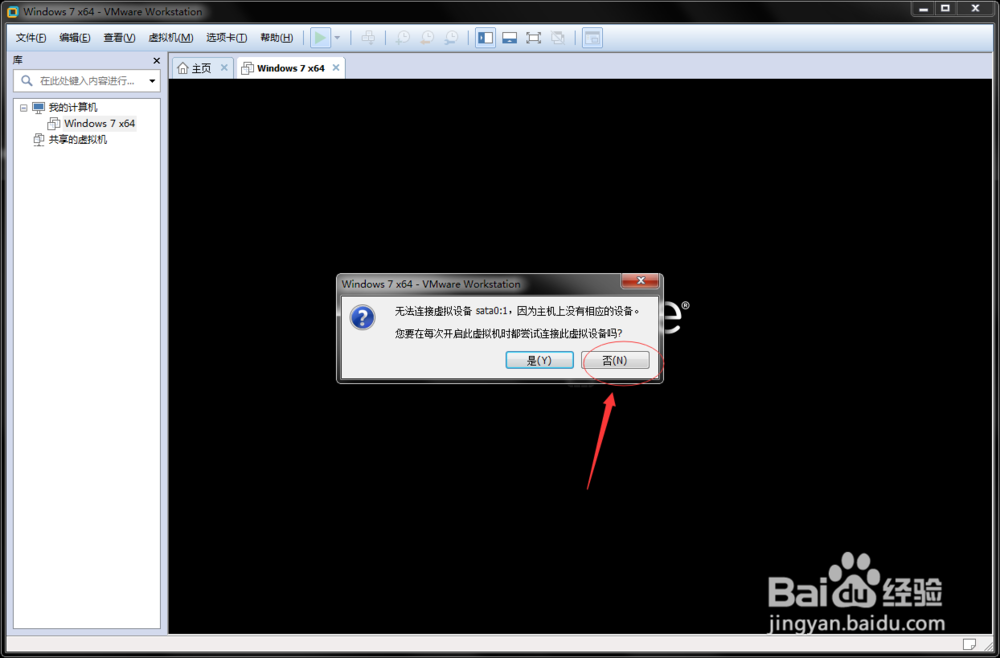 18/39
18/39进入BIOS后。“Main”中的“Legacy Diskette A:”改变成“Disabled”,
Advanced中的I/O Device Configuration”中的四个选项全改成“Disabled”,Boot中的顺序改成图那样。改完之后按F10,再按回车保存并更改。
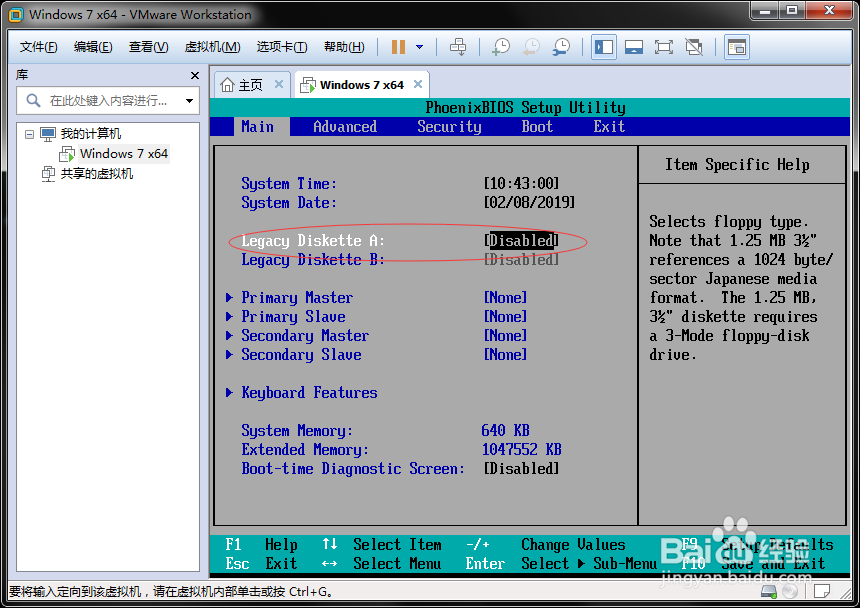

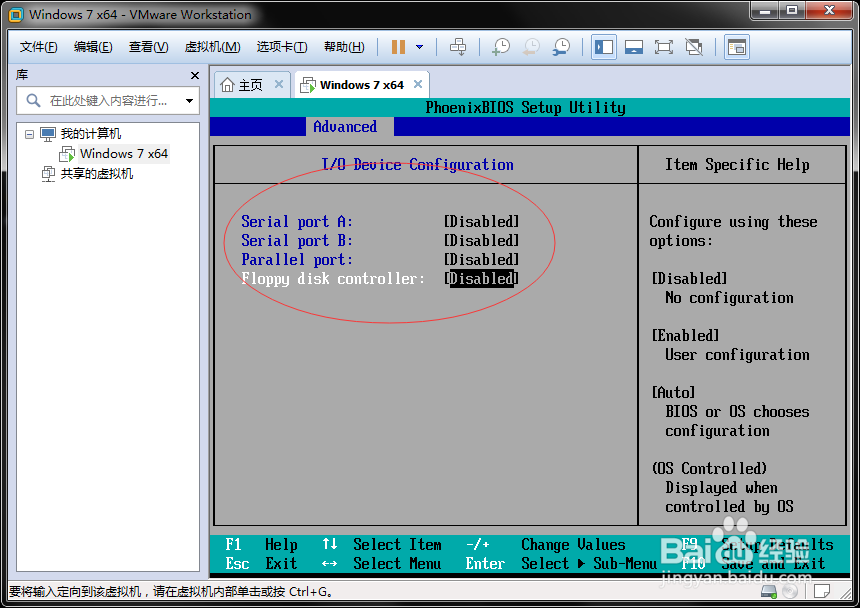
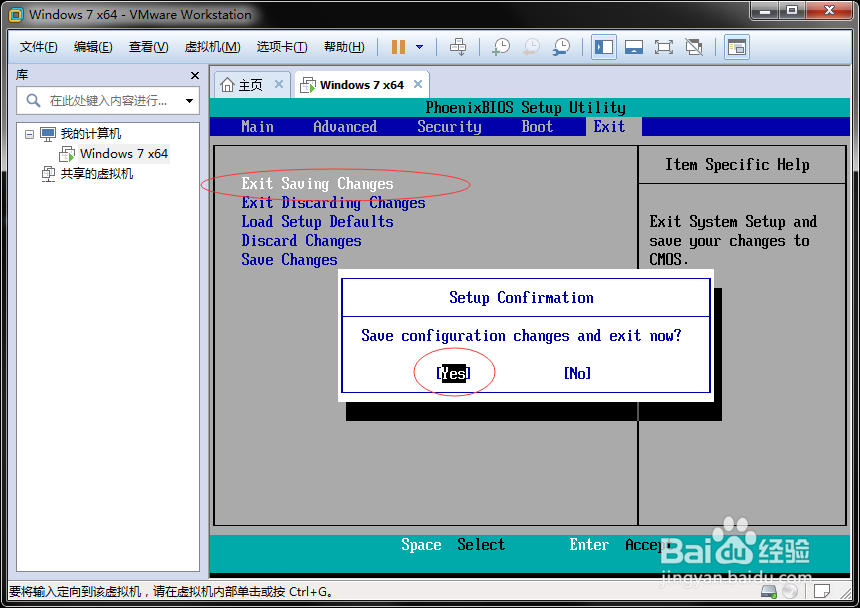 19/39
19/39“Ctrl + Alt”切出虚拟机。
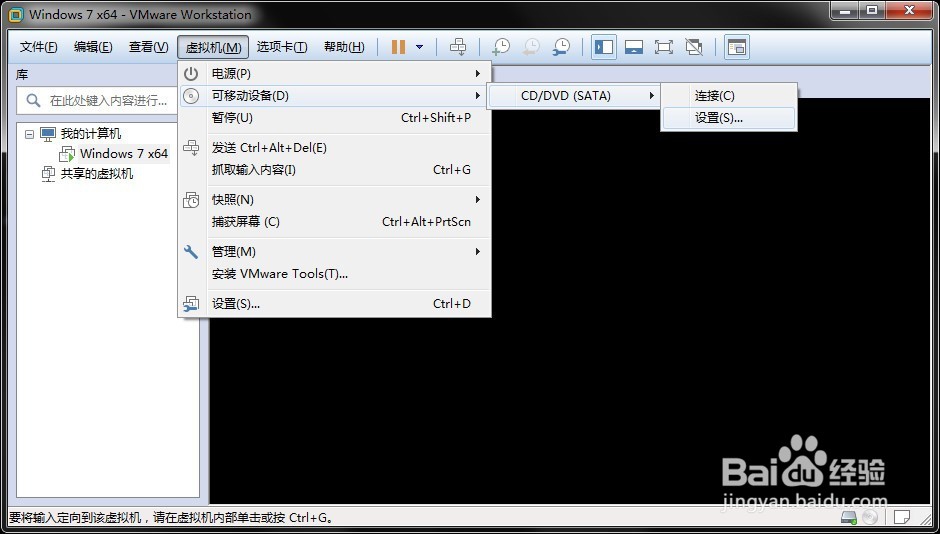
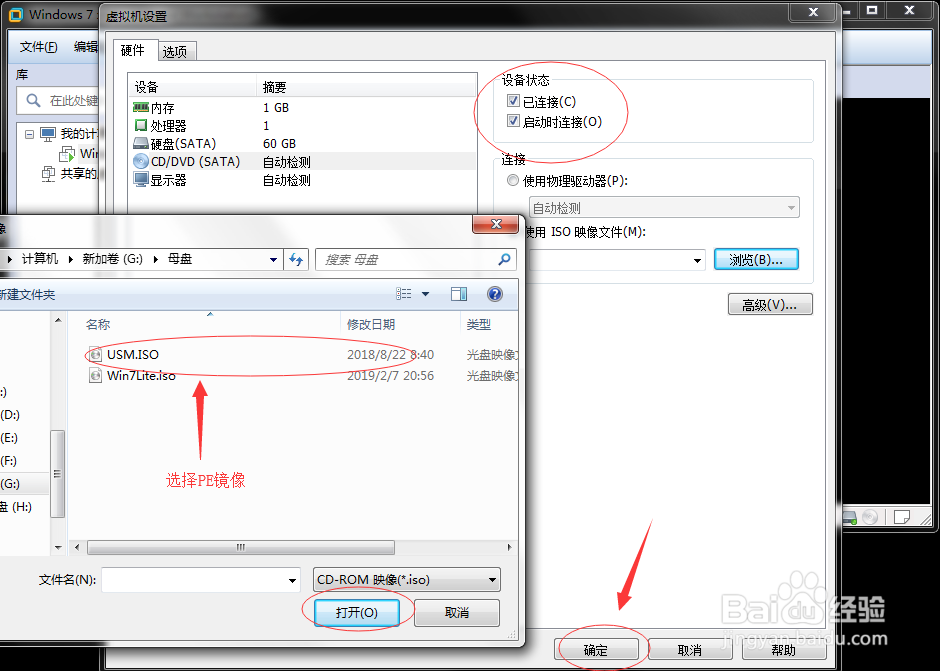
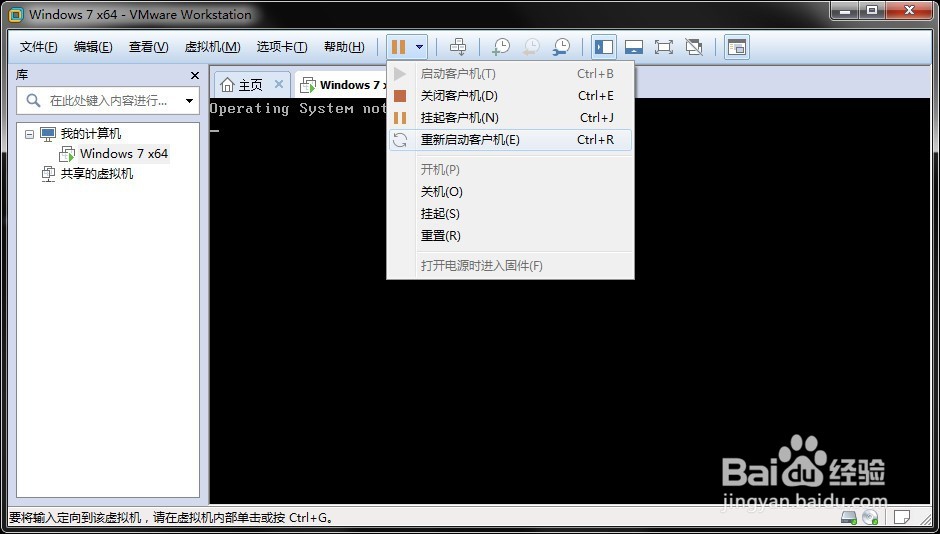 20/39
20/39选择启动Windows_8PE_x64”,打开桌面上的“分区工具”,点击“快速分区”
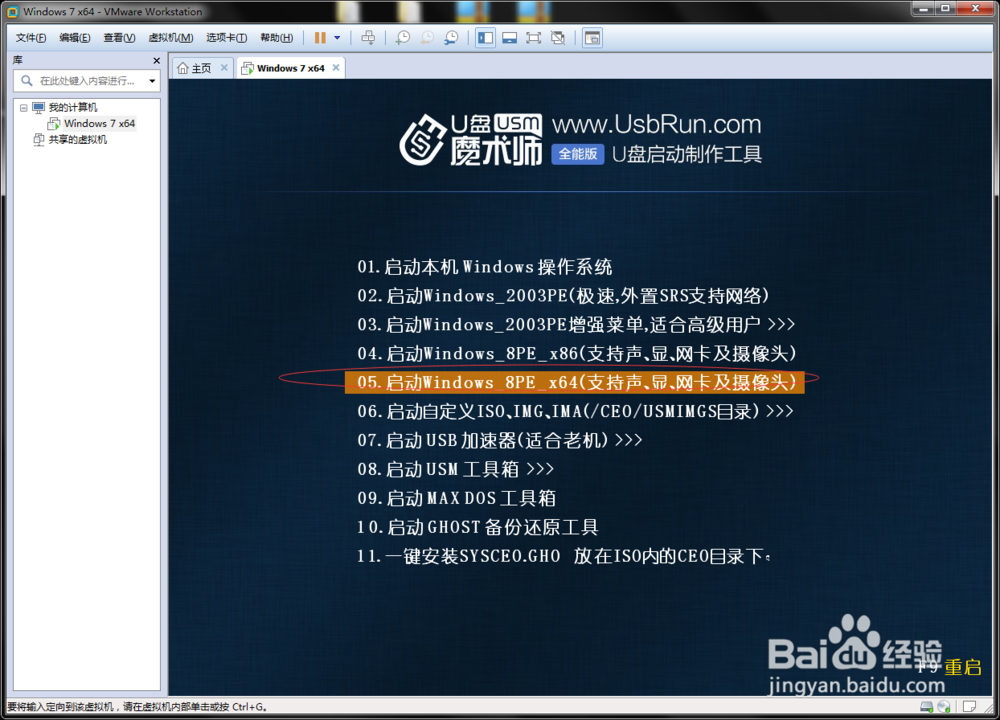
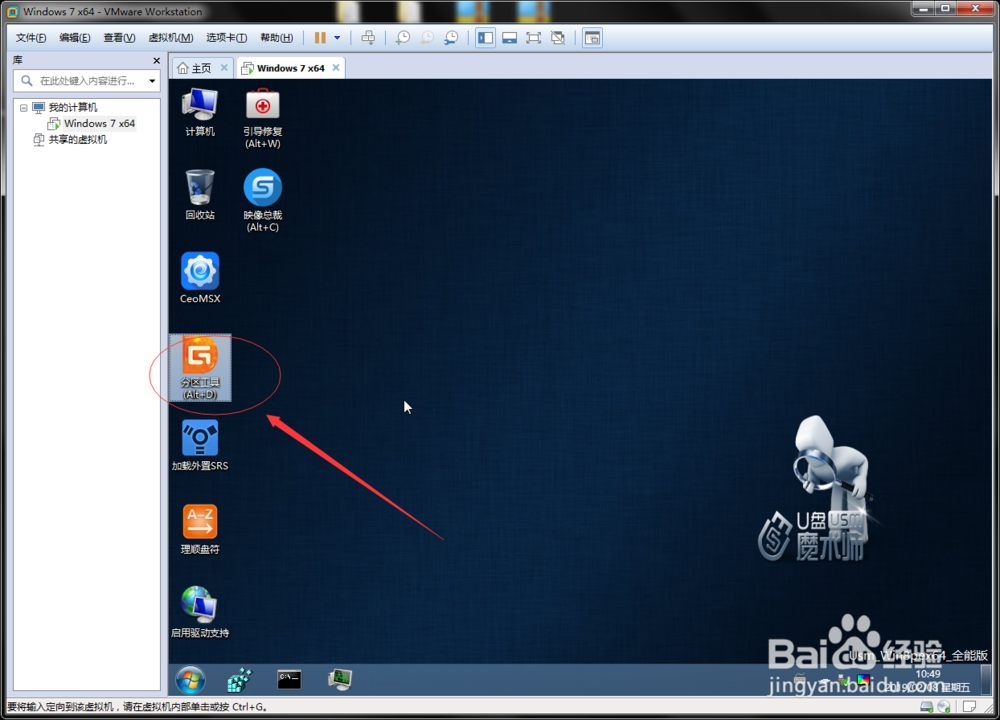

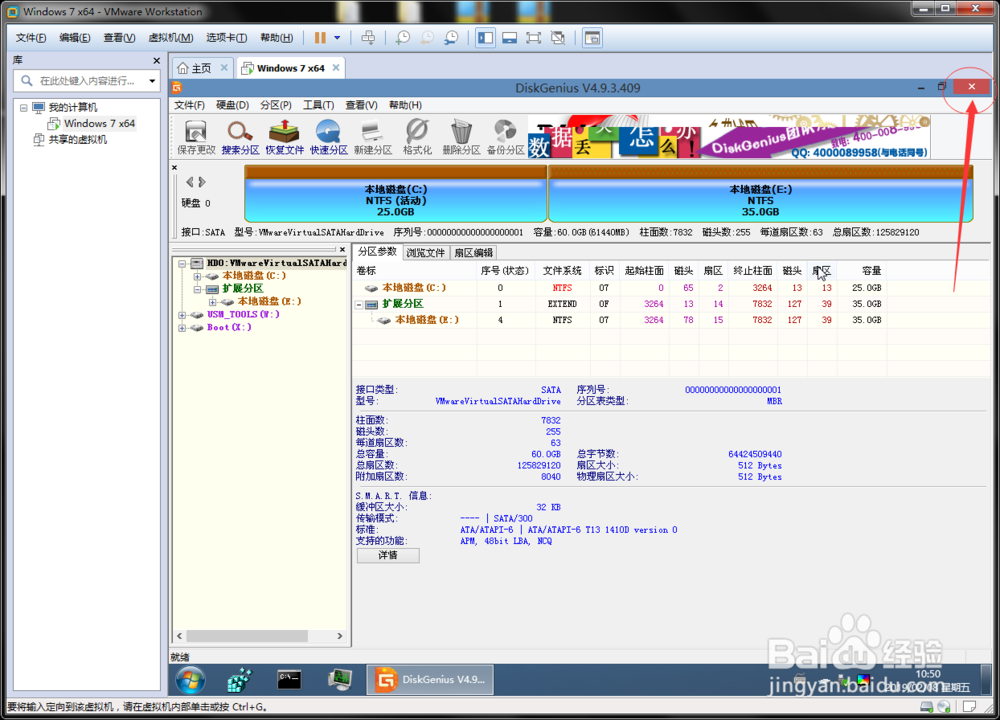 21/39
21/39Ctrl + Alt切出虚拟机,把“CD/DVD”中“使用的ISO文件”切换成Windows 7 的母盘,然后重启。
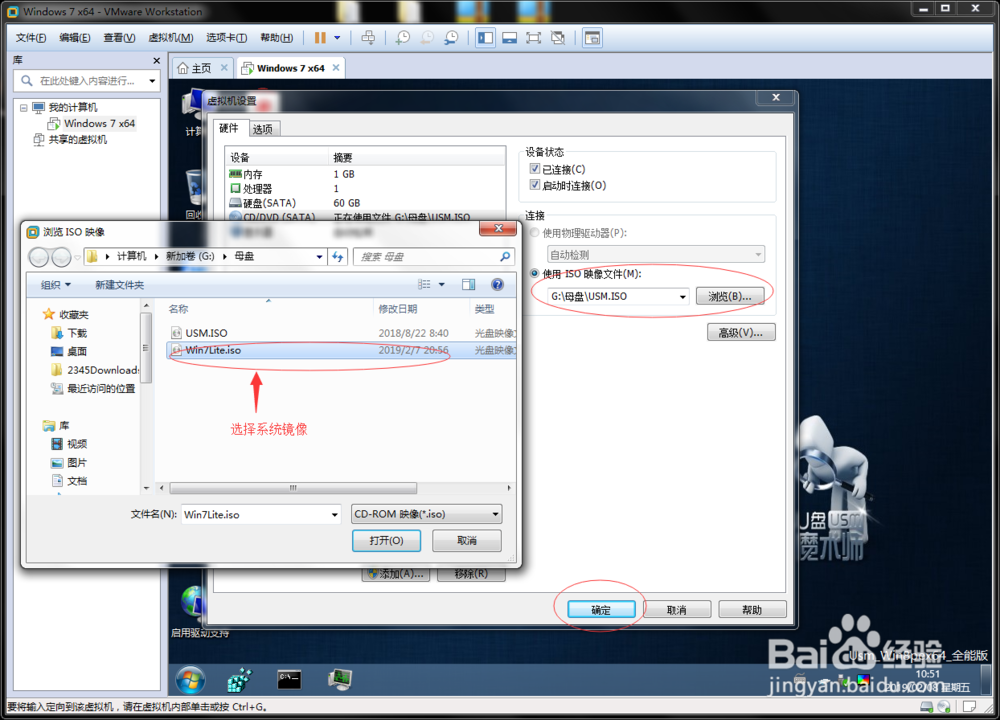
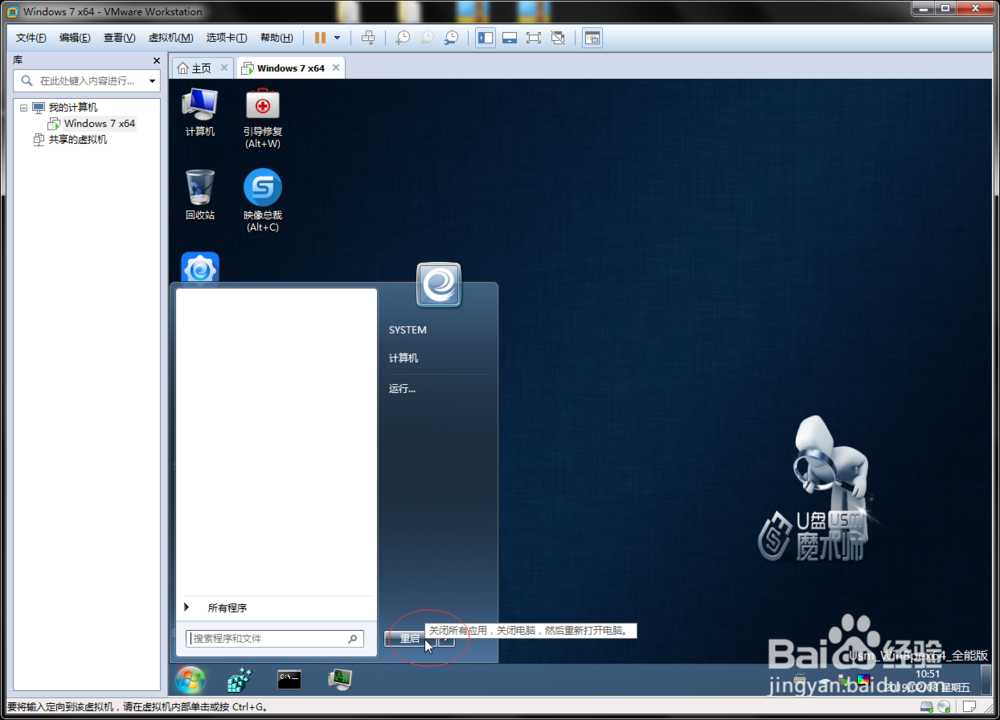 22/39
22/39出现“Press any key to boot from CD or DVD”时立刻按下任何键
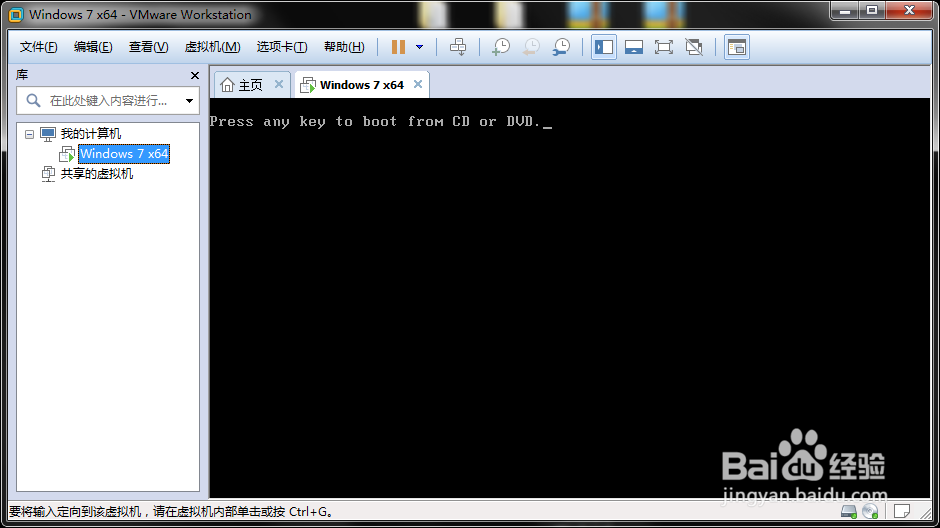 23/39
23/39
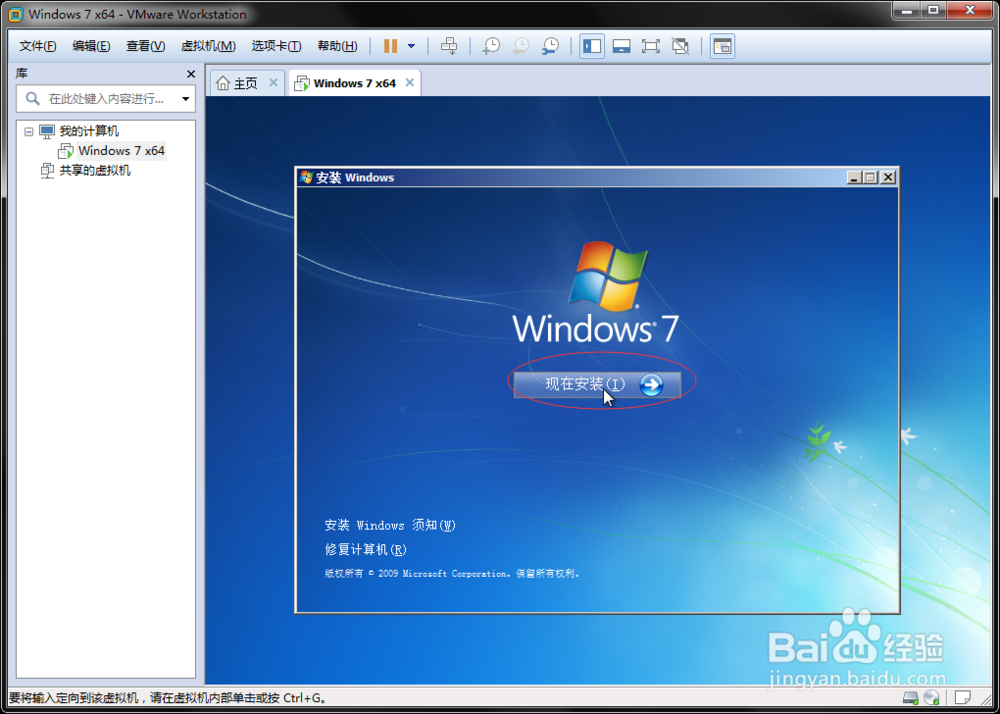
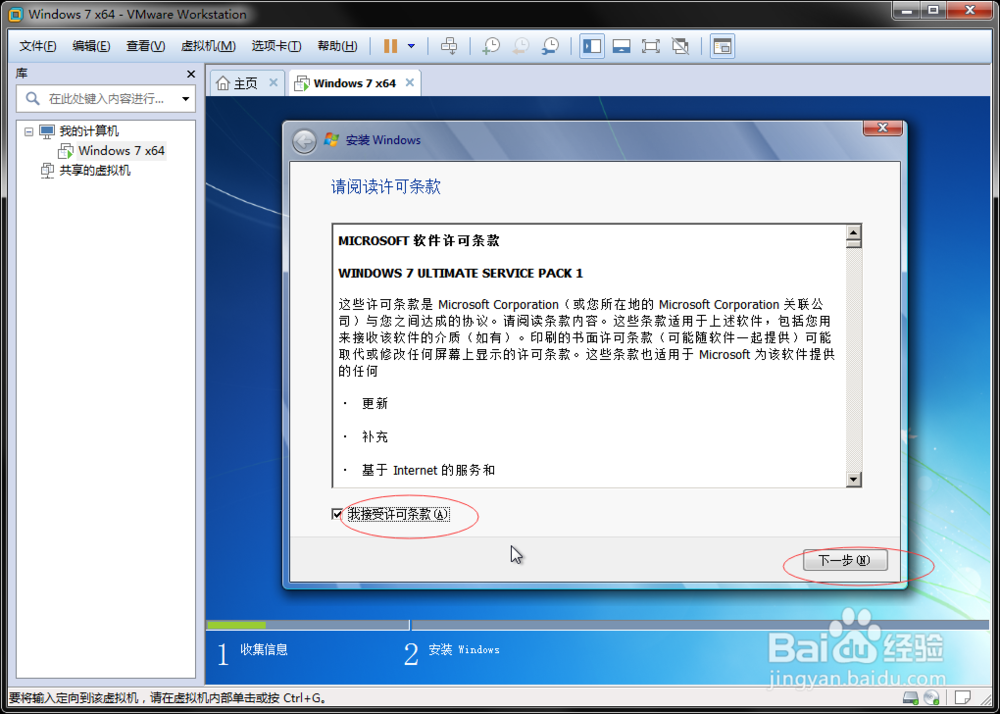
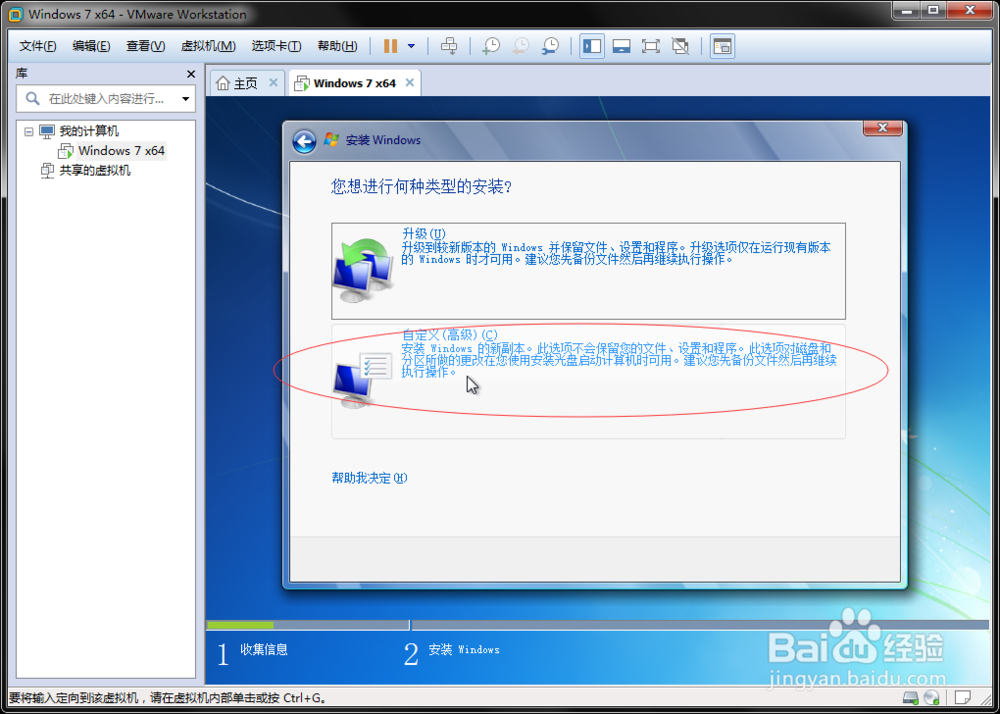
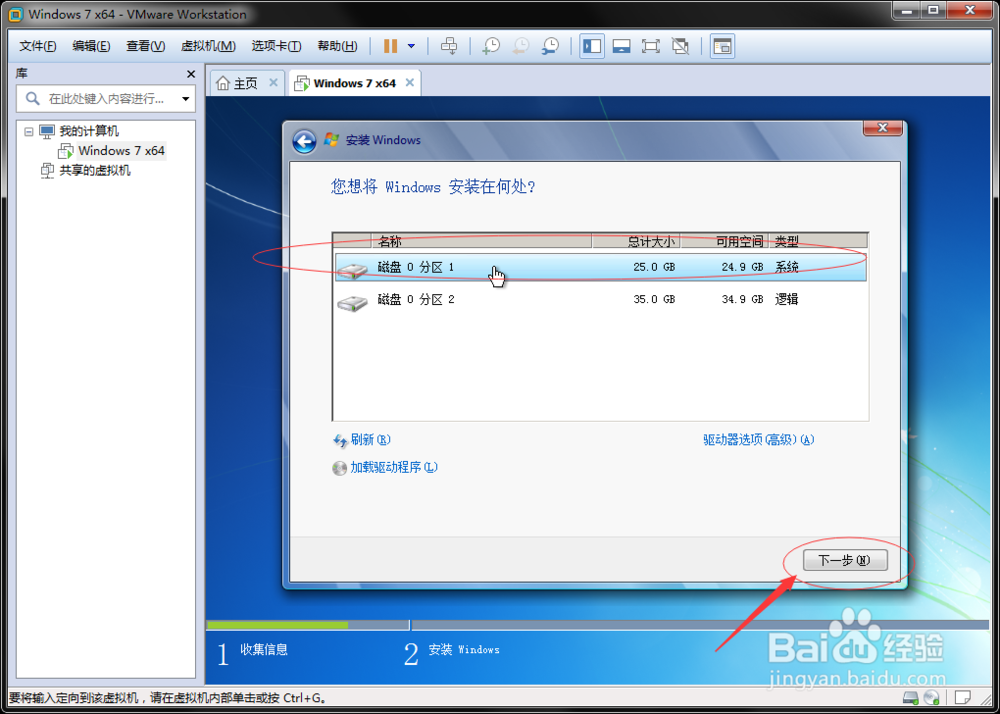
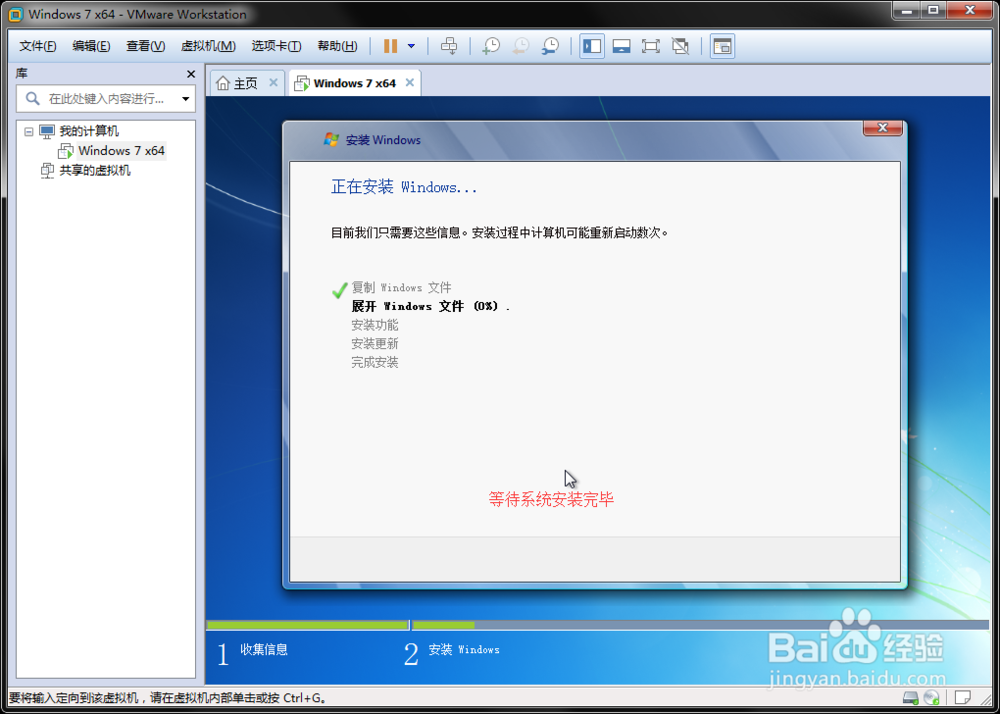
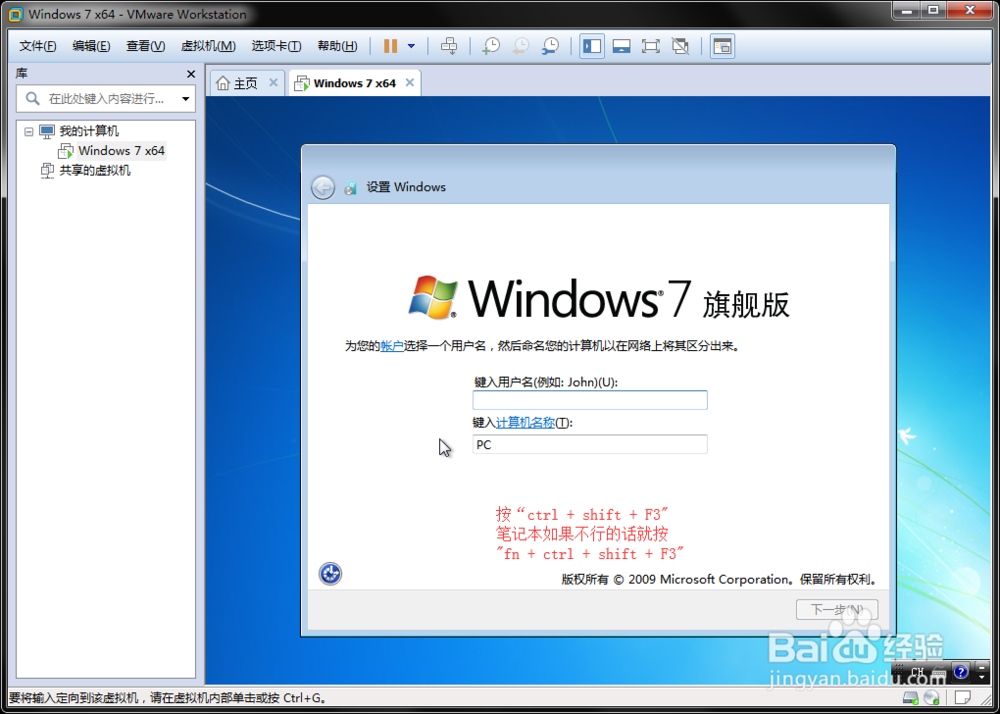 24/39
24/39按一下设置

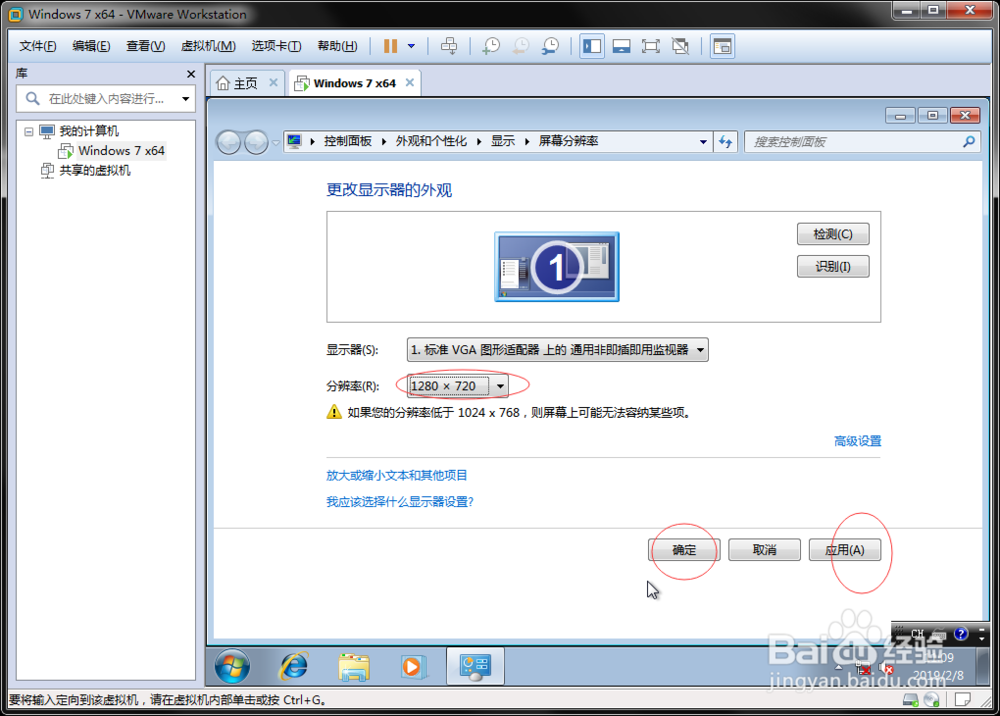


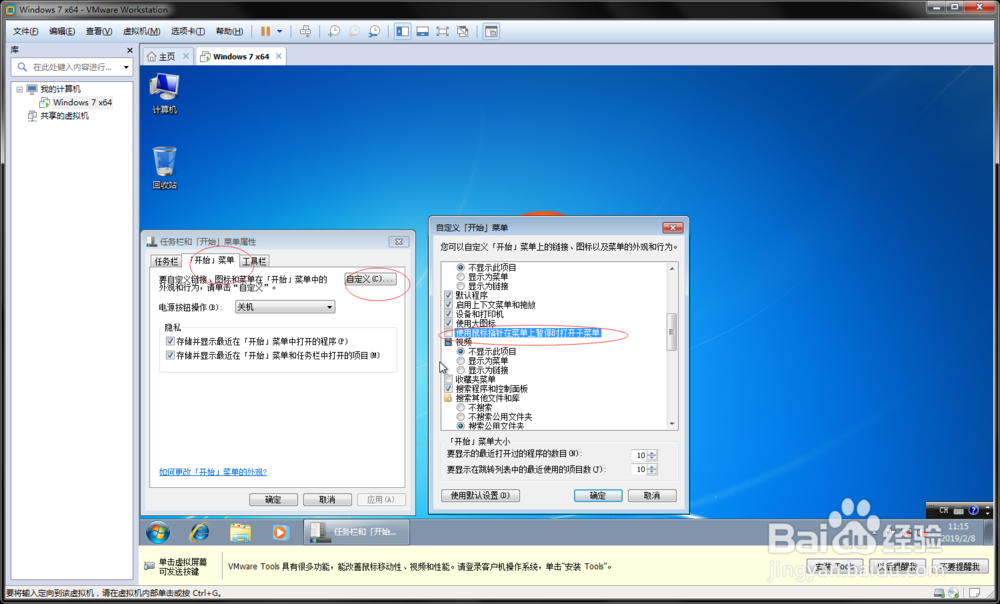
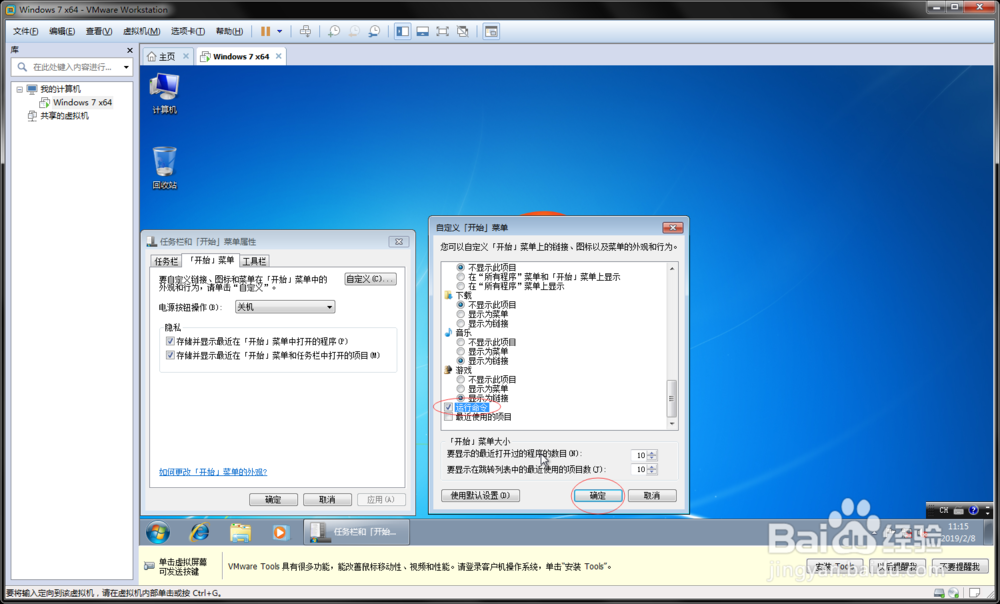
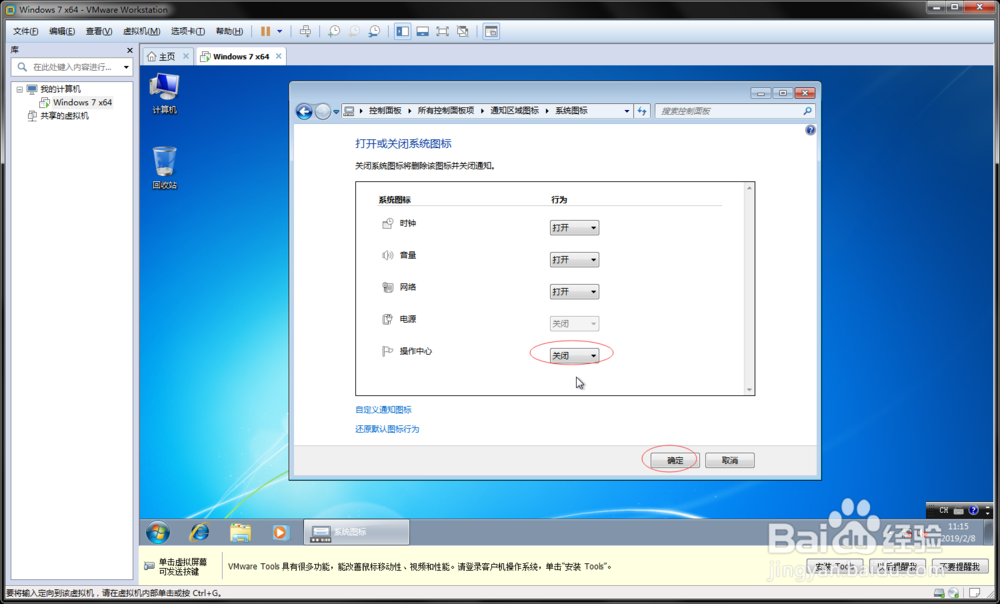
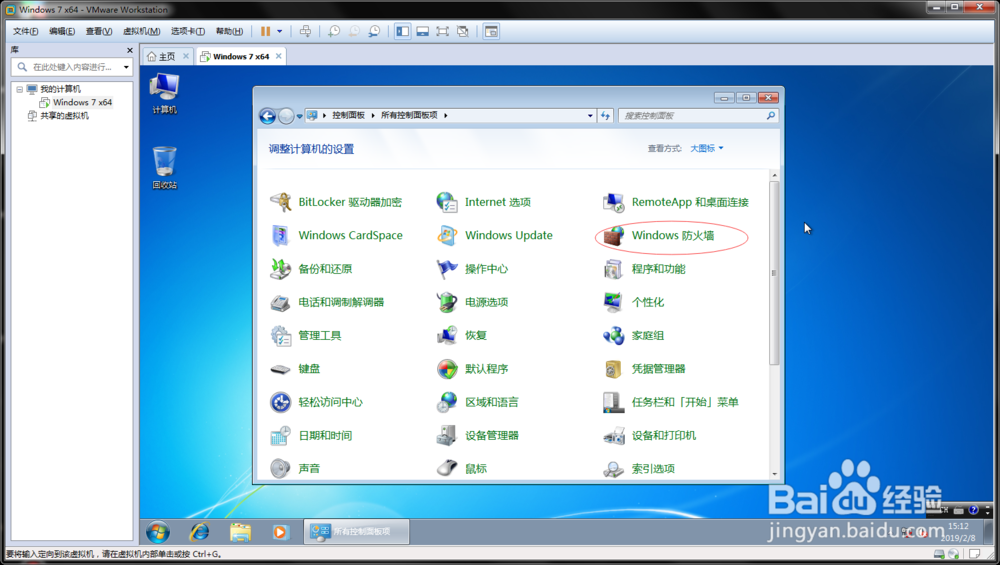

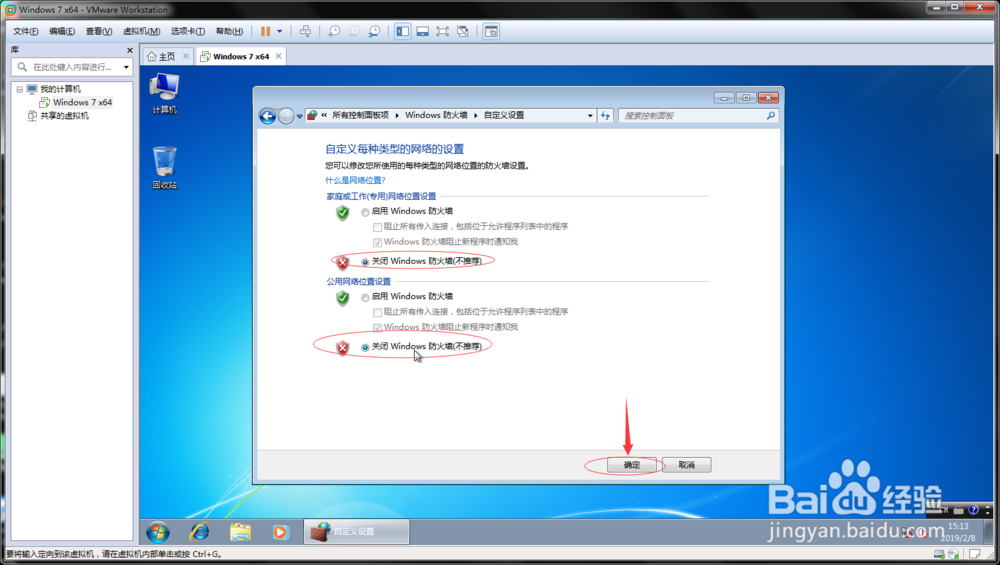

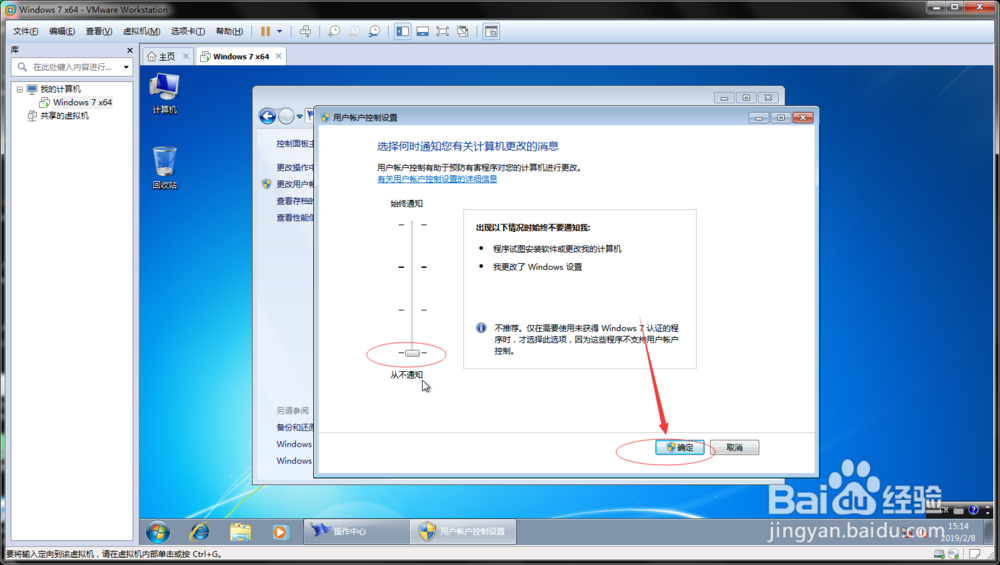
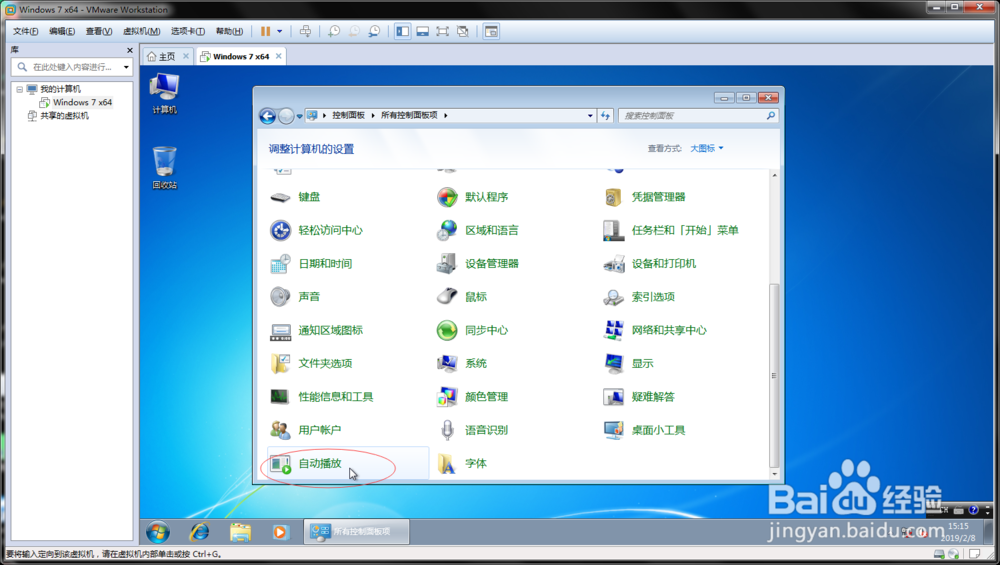
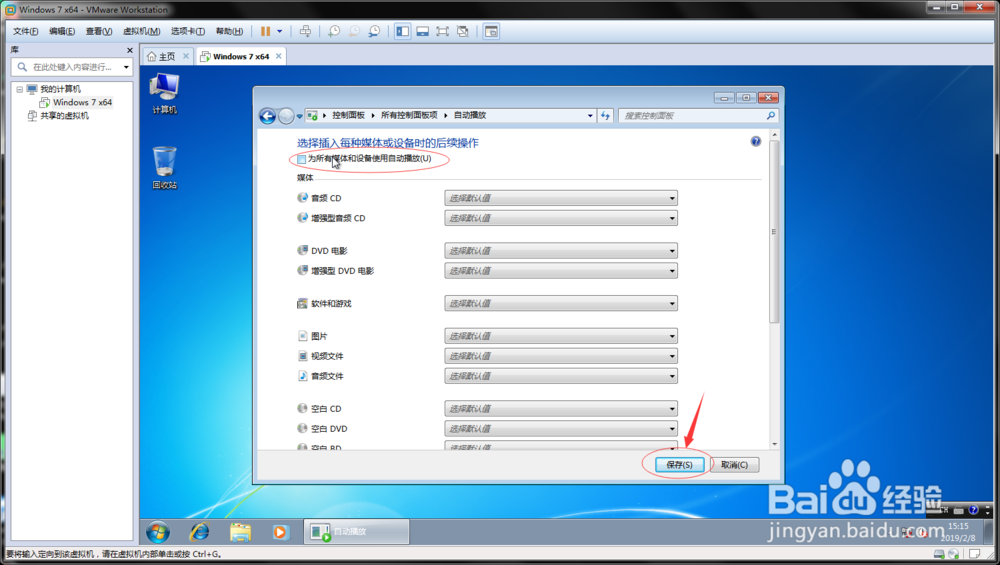
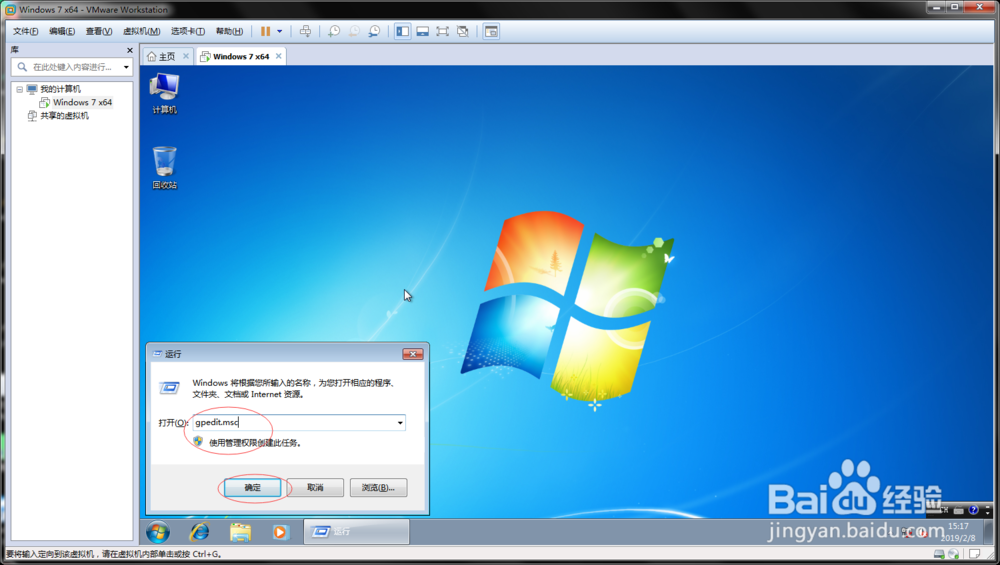
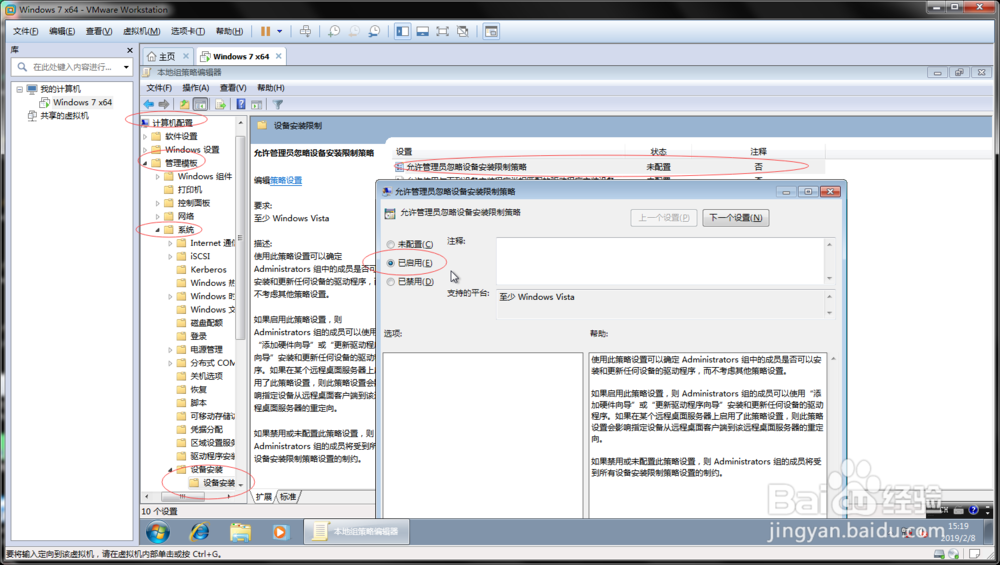
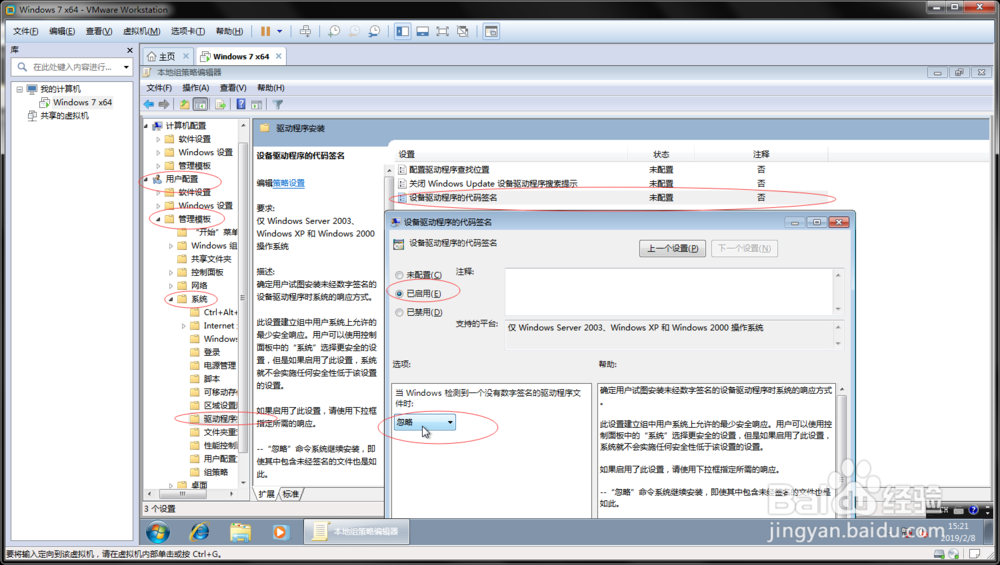

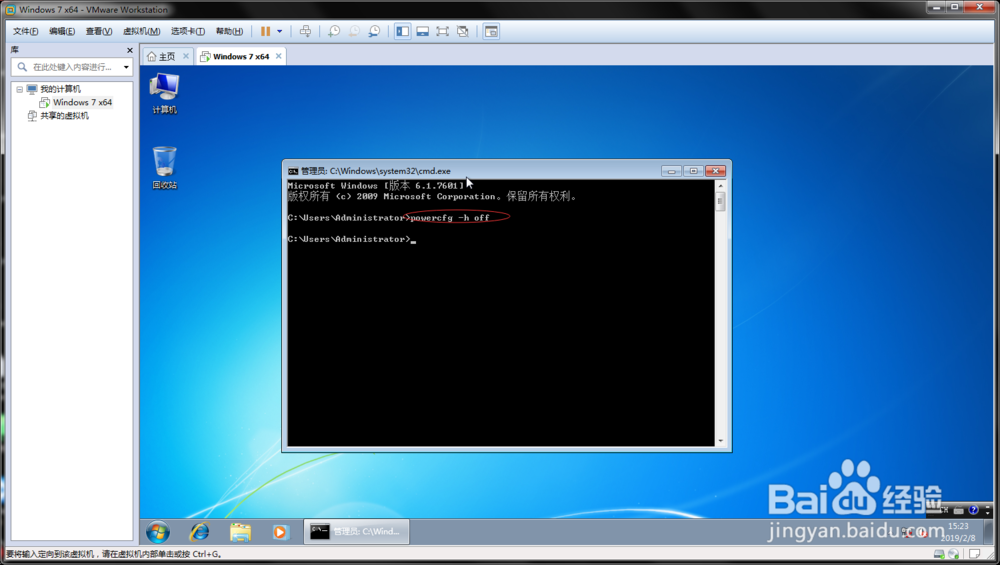
 25/39
25/39关闭虚拟机,把虚拟机磁盘映射到本地卷,把工具复制到虚拟磁盘。复制完成之后,“断开连接”。
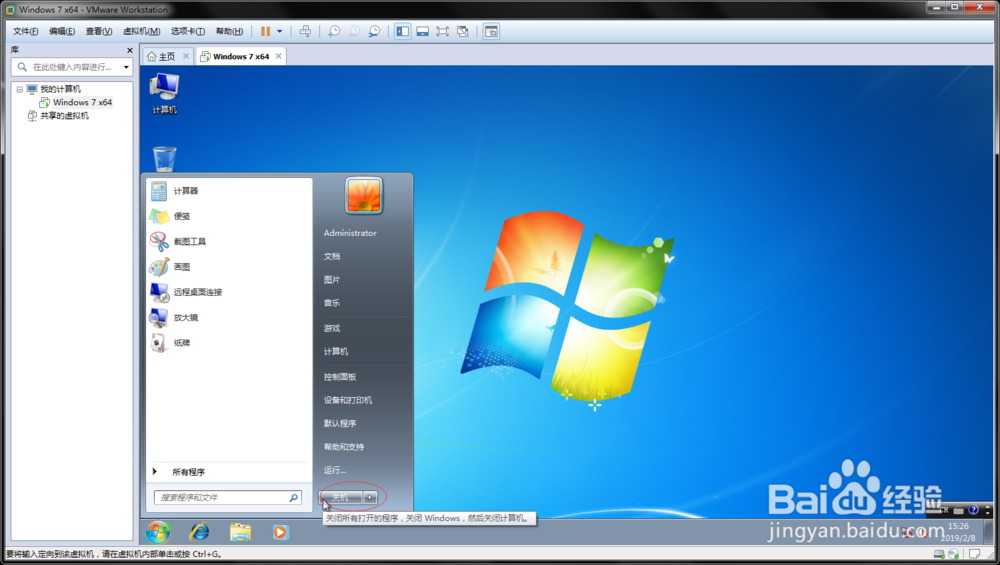
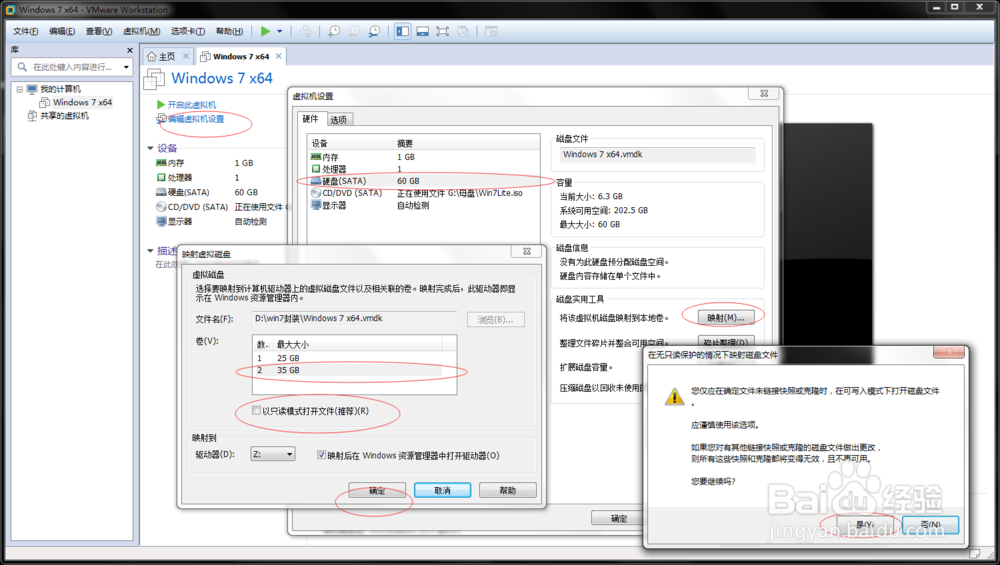
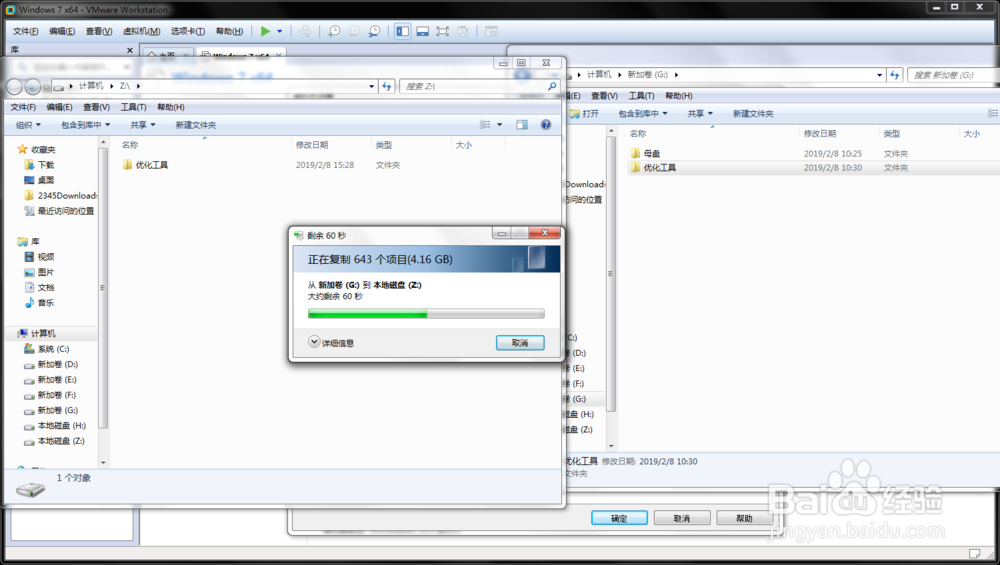
 26/39
26/39开启虚拟机,对系统进行一些清理。打开Windows7瘦身秘书。重启完成之后打开“Dism++”先扫描,再清理。
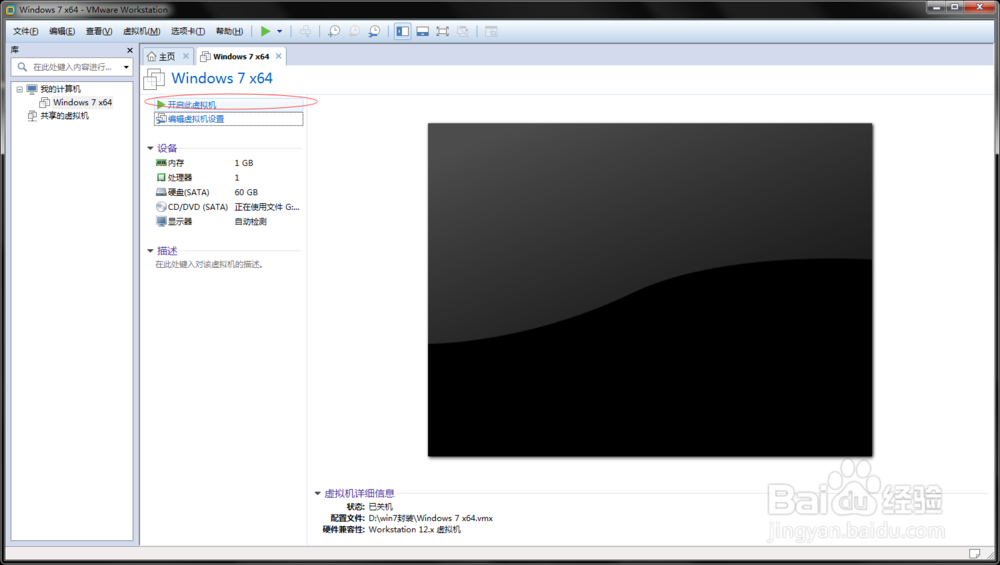



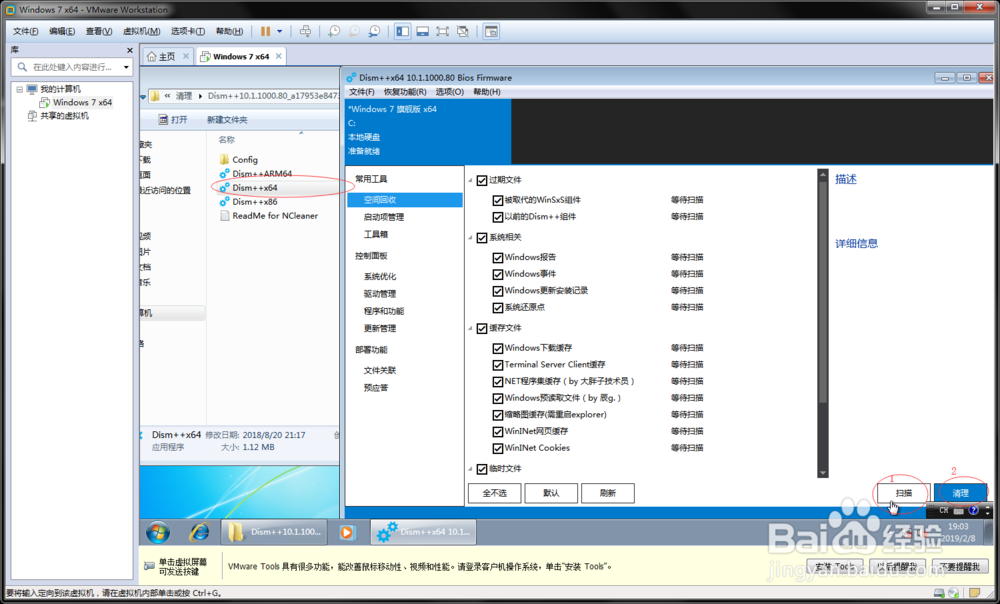 27/39
27/39升级IE11
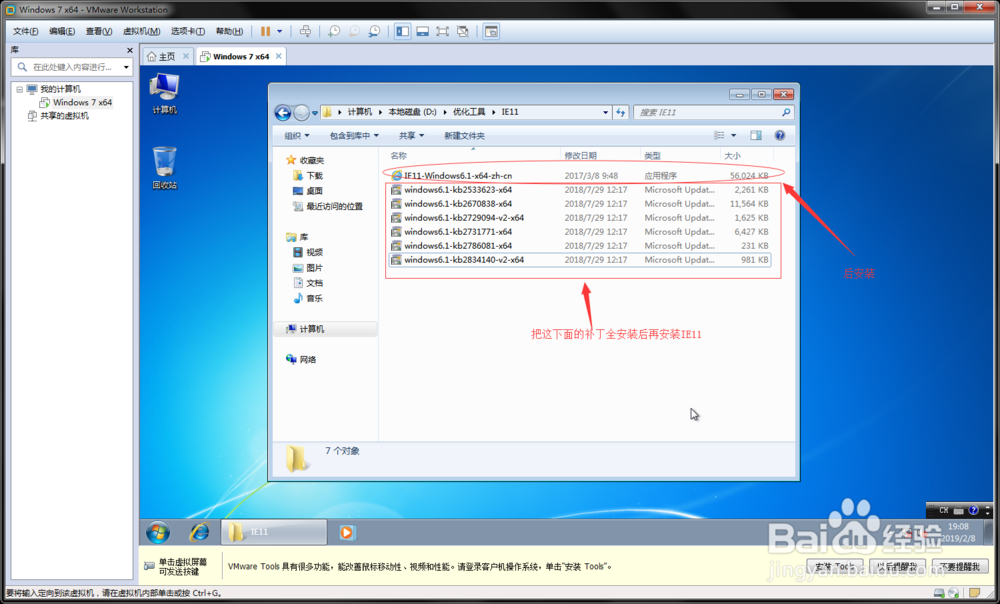 28/39
28/39安装完IE11后重启,打开Windows更新清理”进行清理
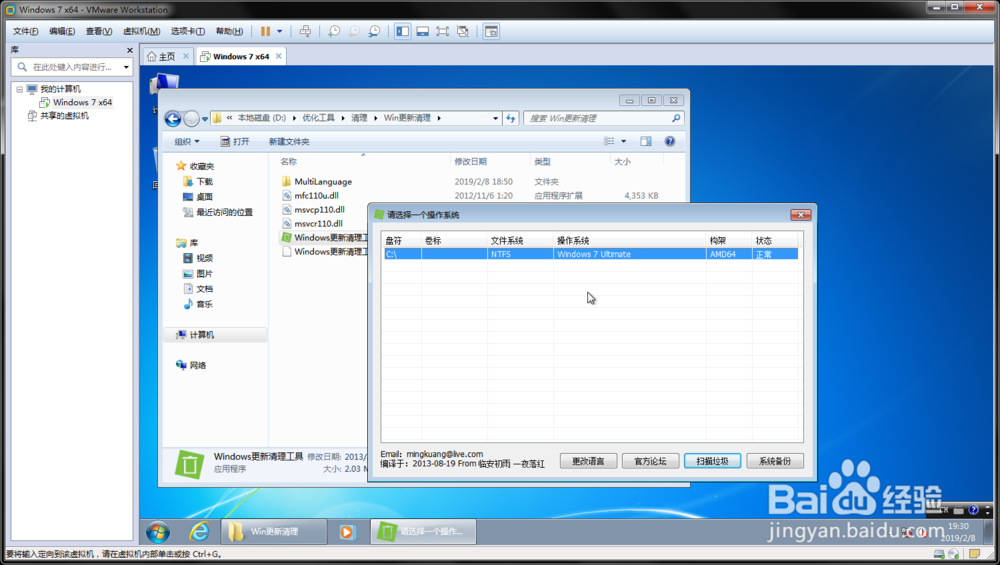
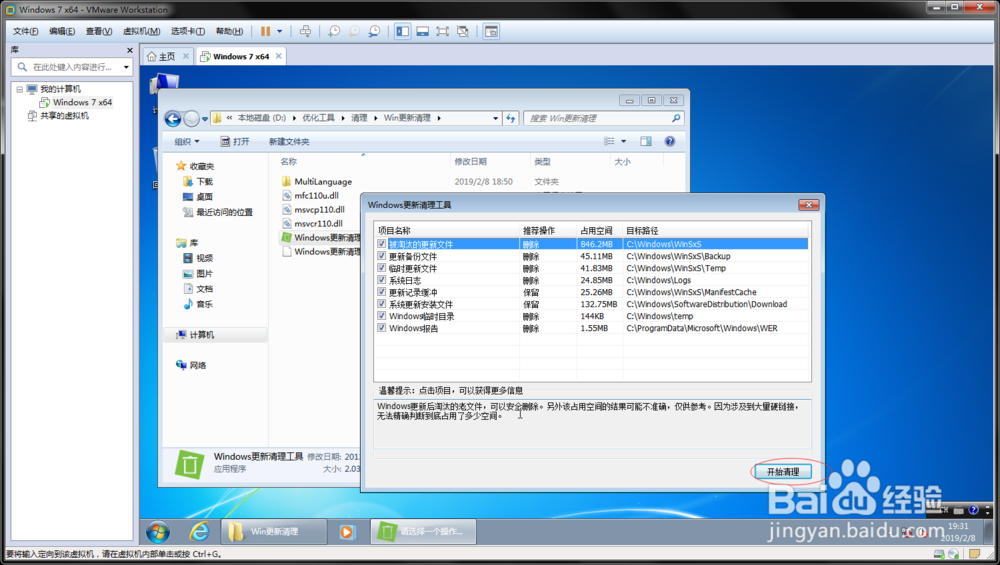 29/39
29/39打开“UniversalThemePatcher-x64”对主题进行破解
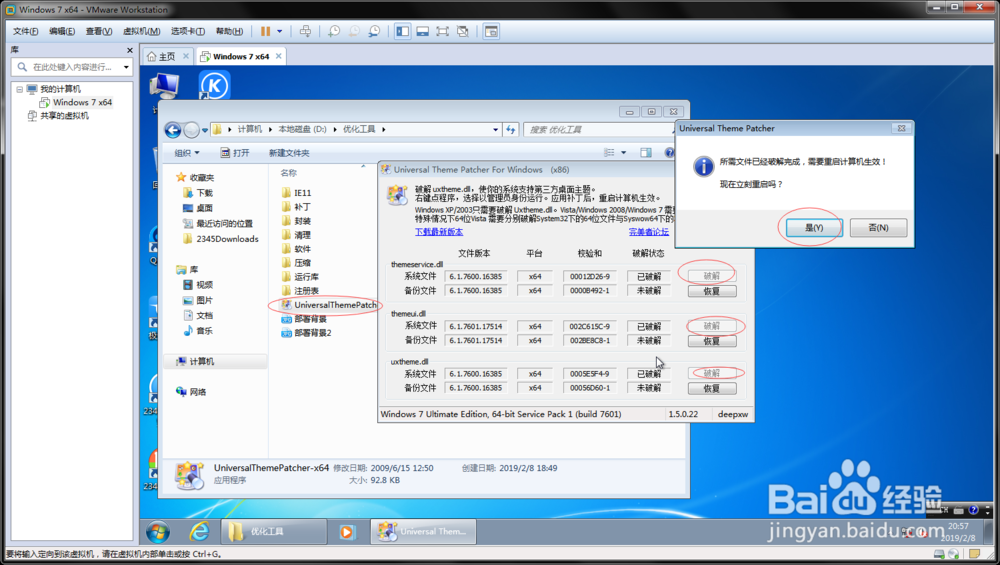 30/39
30/39安装软件。我的Flash是静默安装的,一个一个安装。
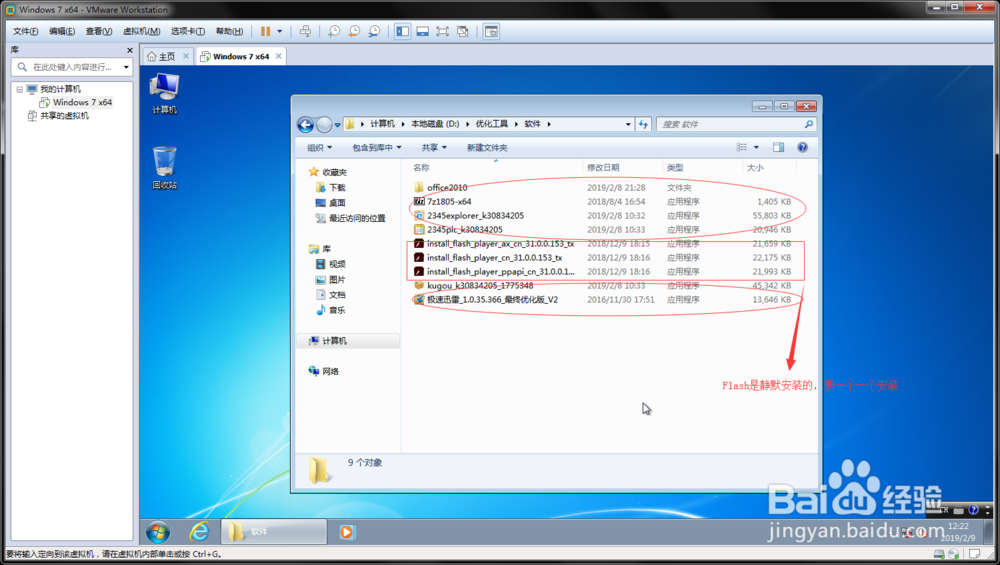 31/39
31/39安装常用的运行库,DotNetFramework_3.5不需要安装,因为Win7自带。
 32/39
32/39设置主页
 33/39
33/39清理垃圾
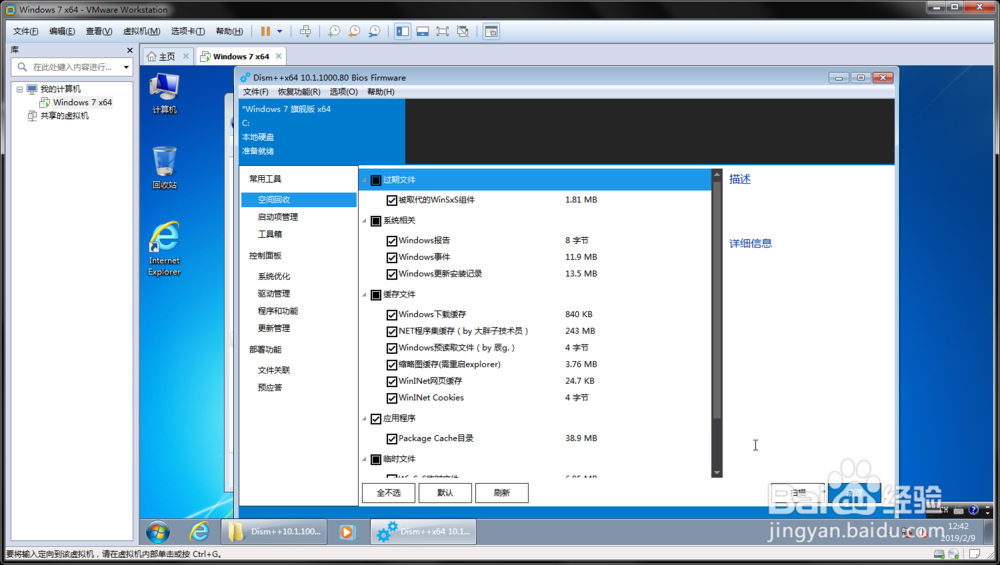 34/39
34/39导入一些注册表
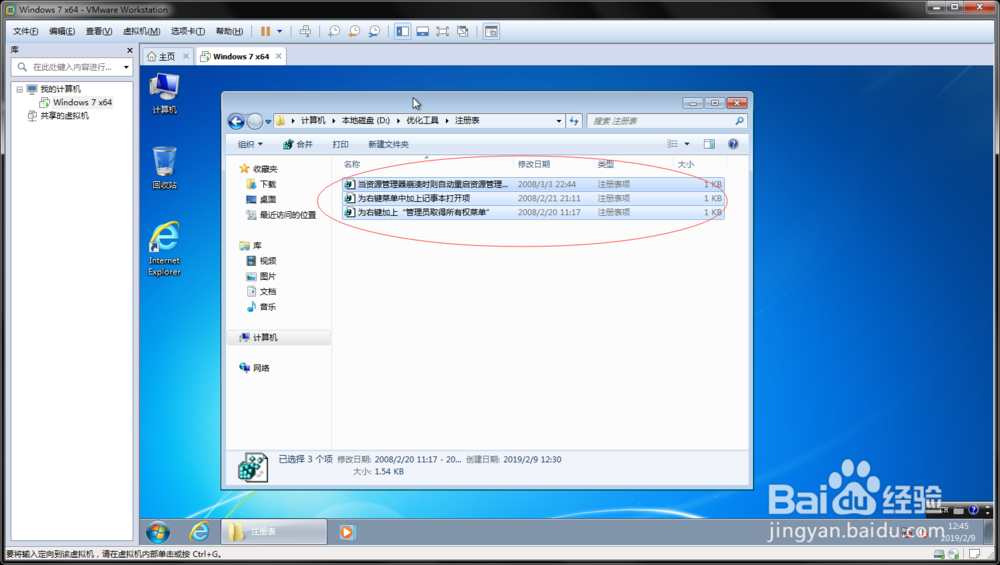 35/39
35/39切出虚拟机,把“使用ISO映像文件”换成PE,压缩Winsxs文件夹。
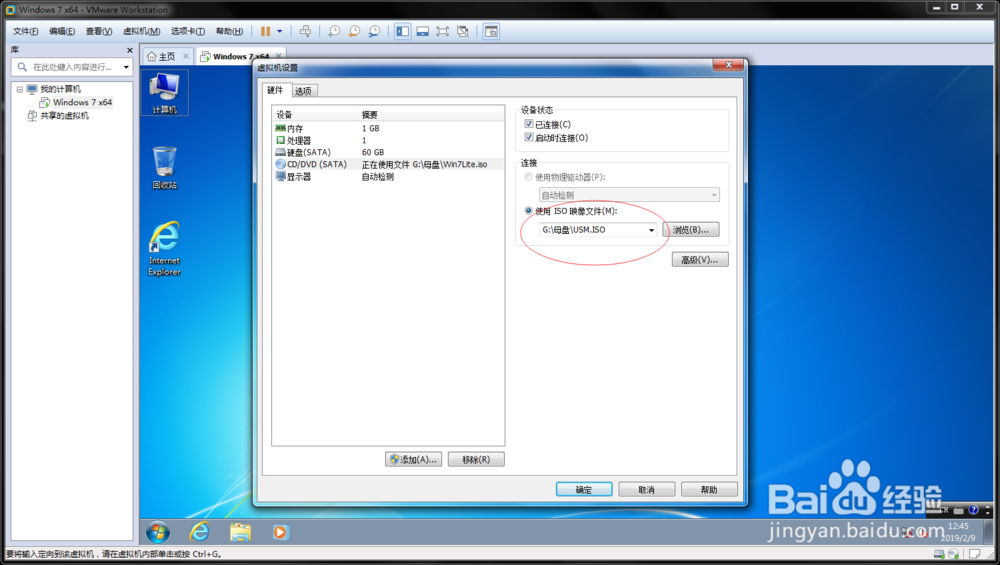
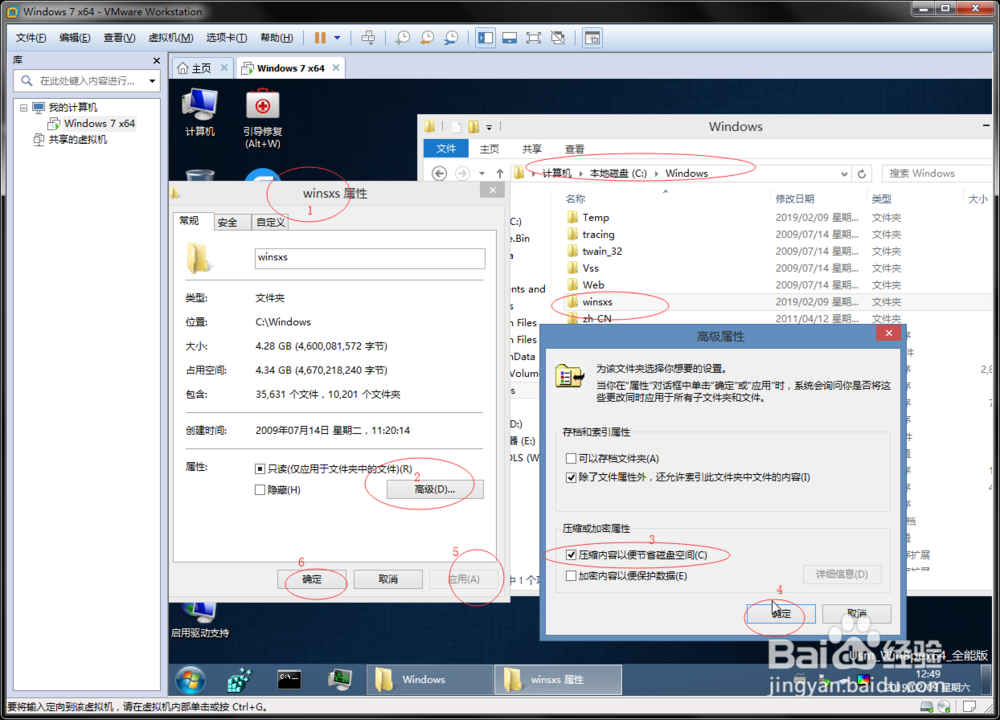
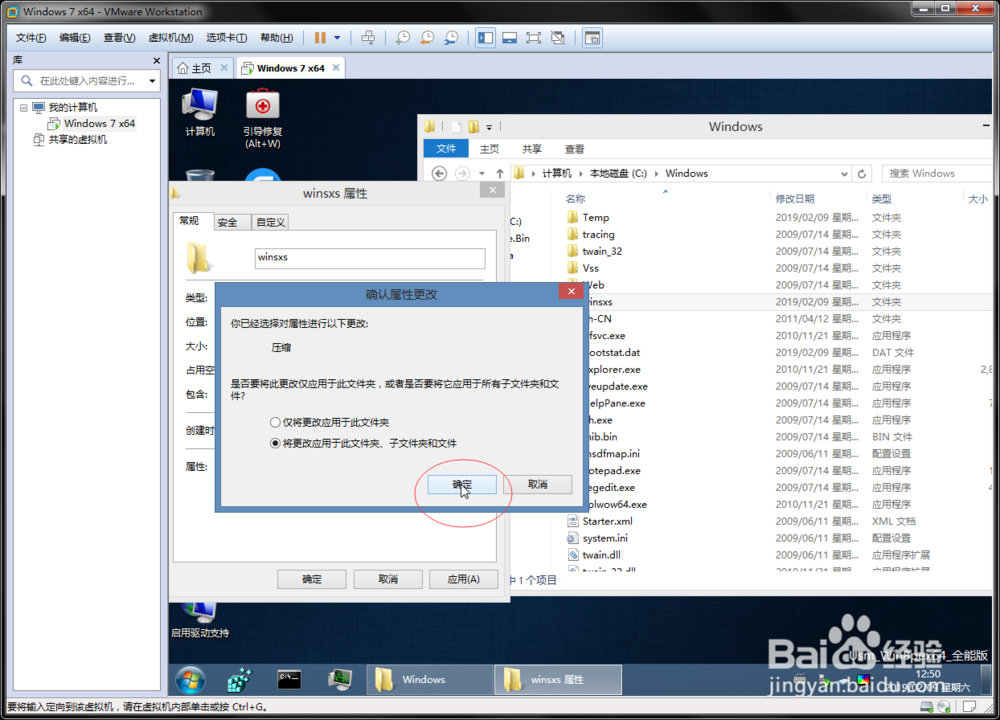 36/39
36/39压缩完成之后,重启虚拟机。设置以下
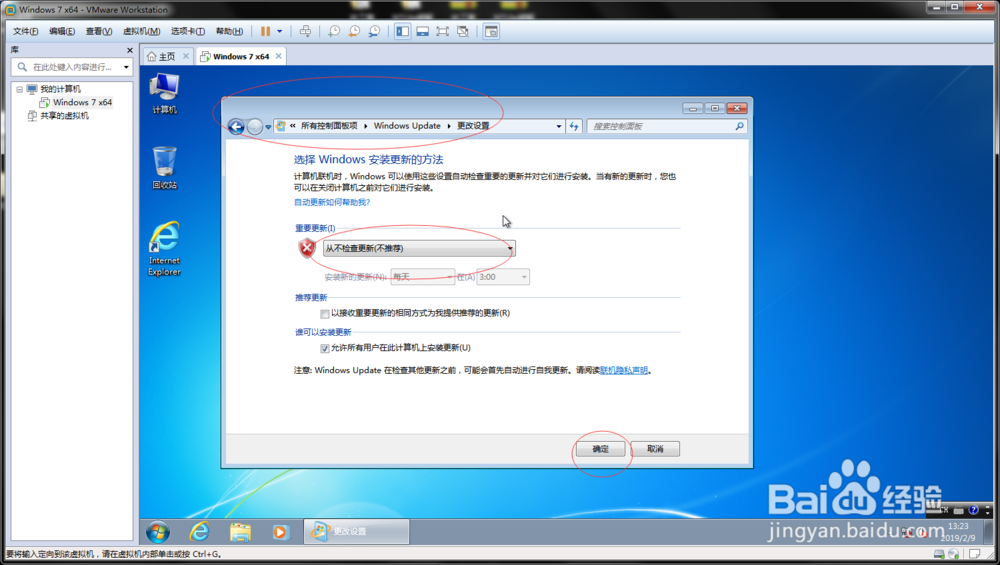
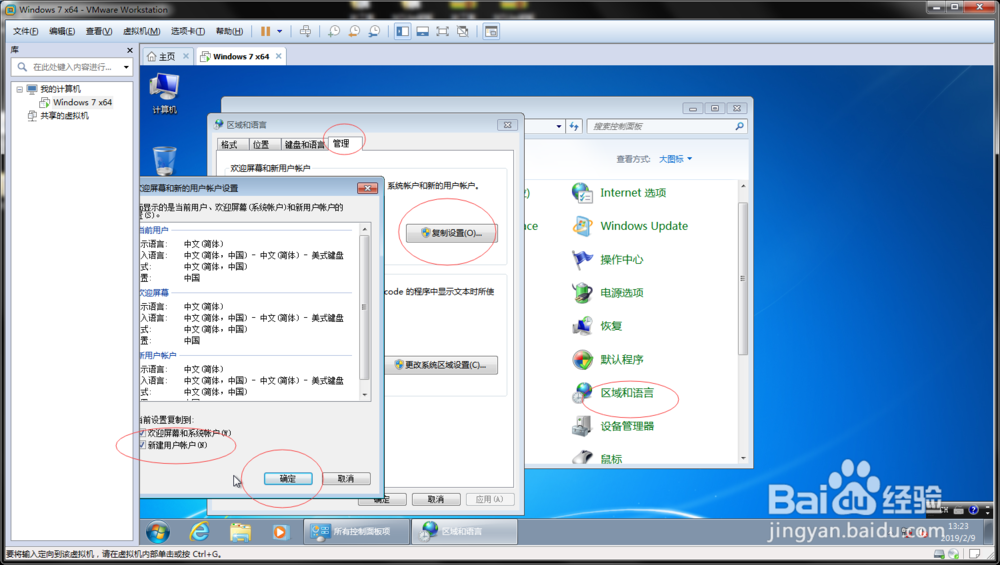
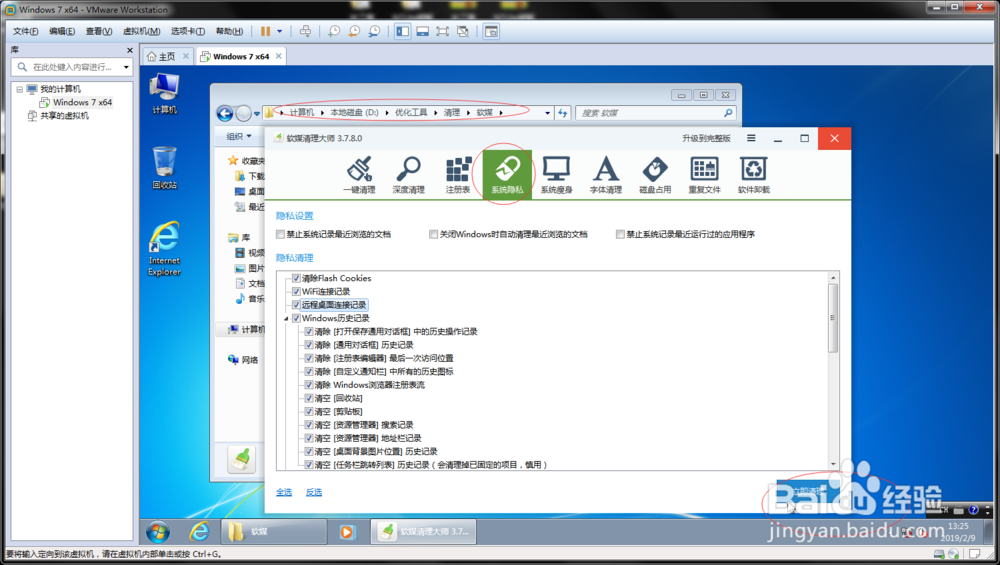 37/39
37/39打开ES4
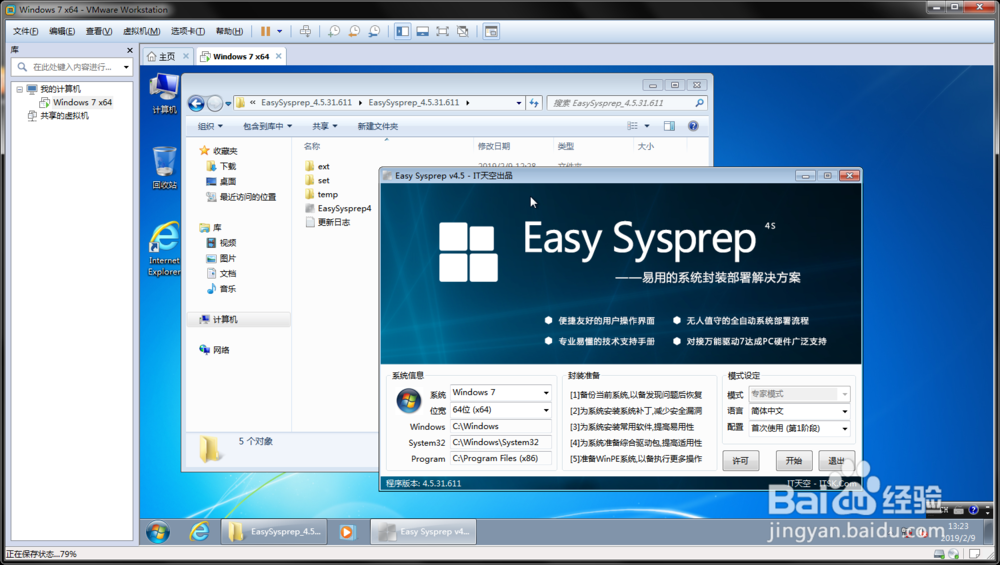



 38/39
38/39完成工作重启后,进入PE,复制万能驱动、激活工具和部署背景到C:\Sysprep文件夹内
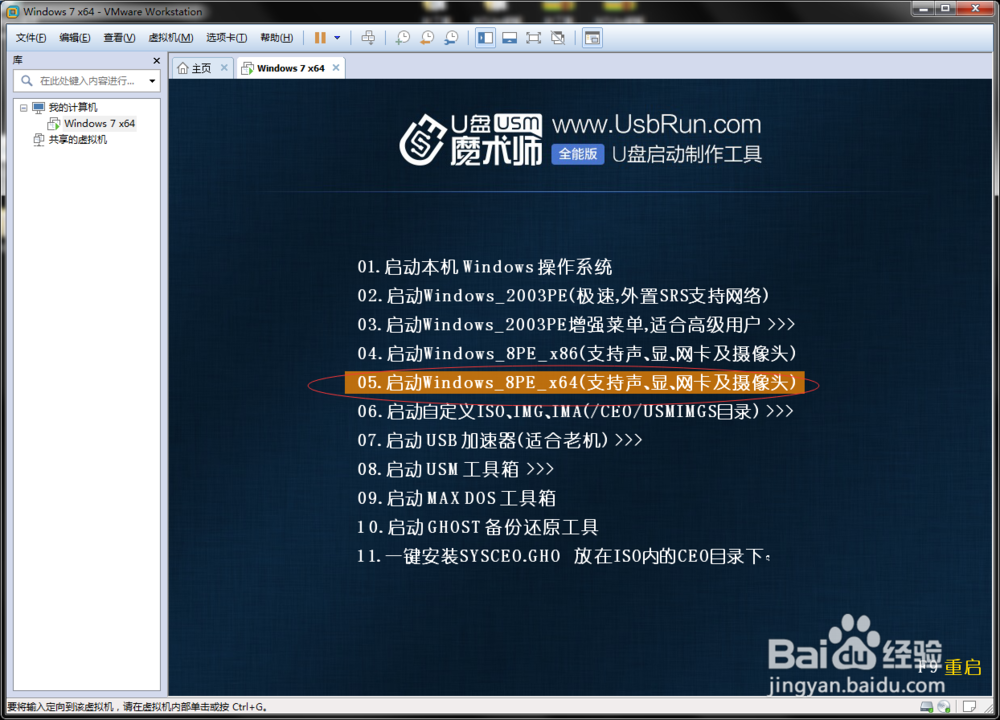
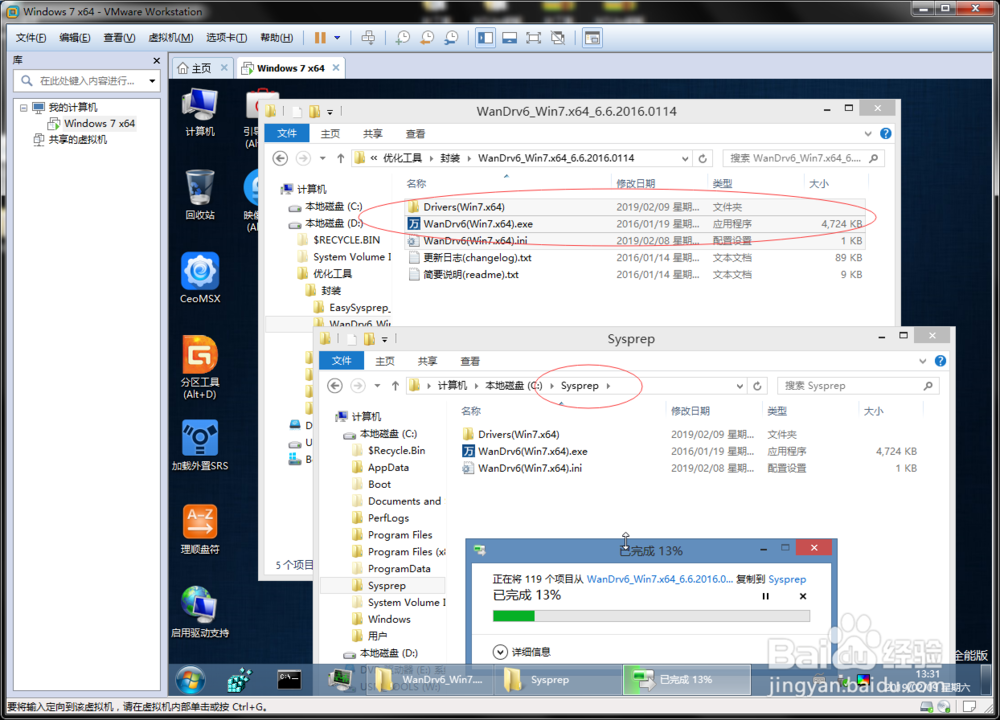
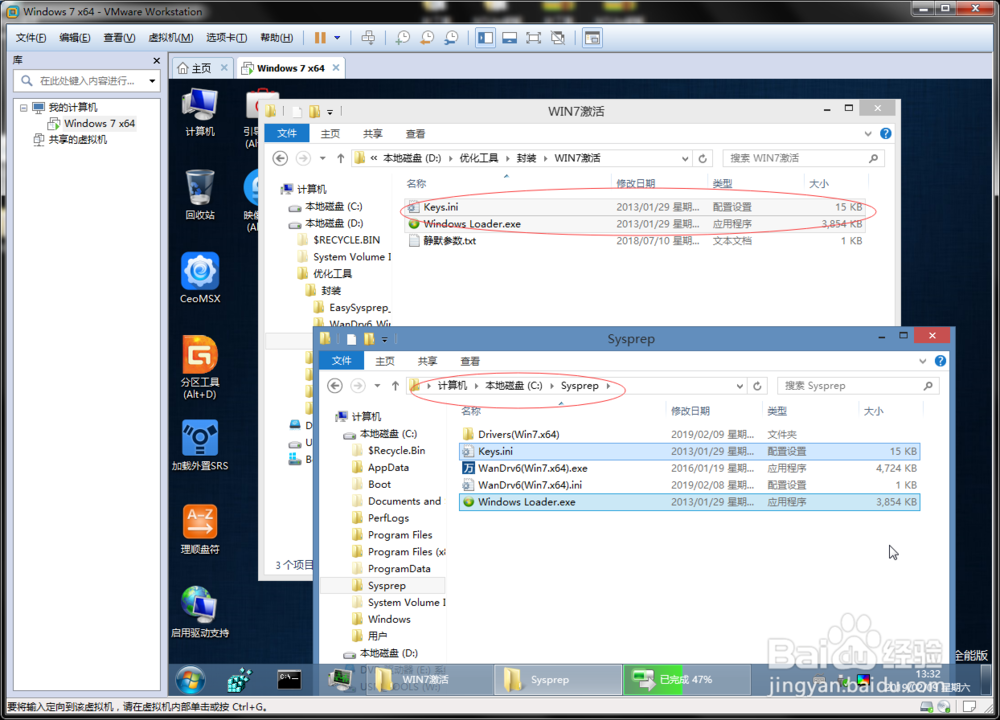 39/39
39/39打开ES4

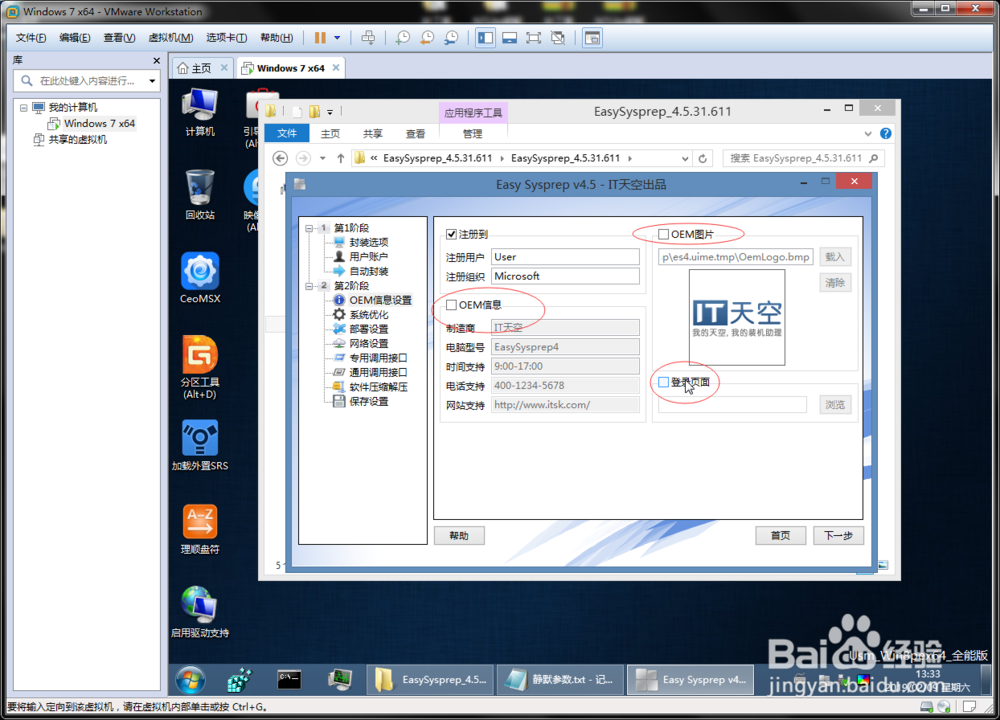
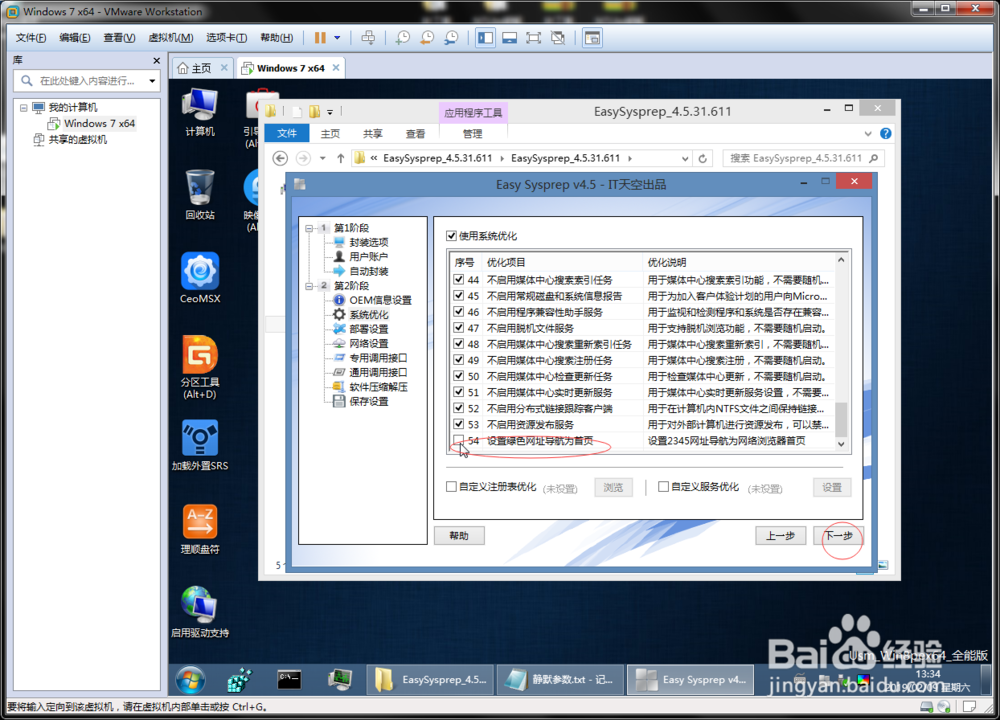

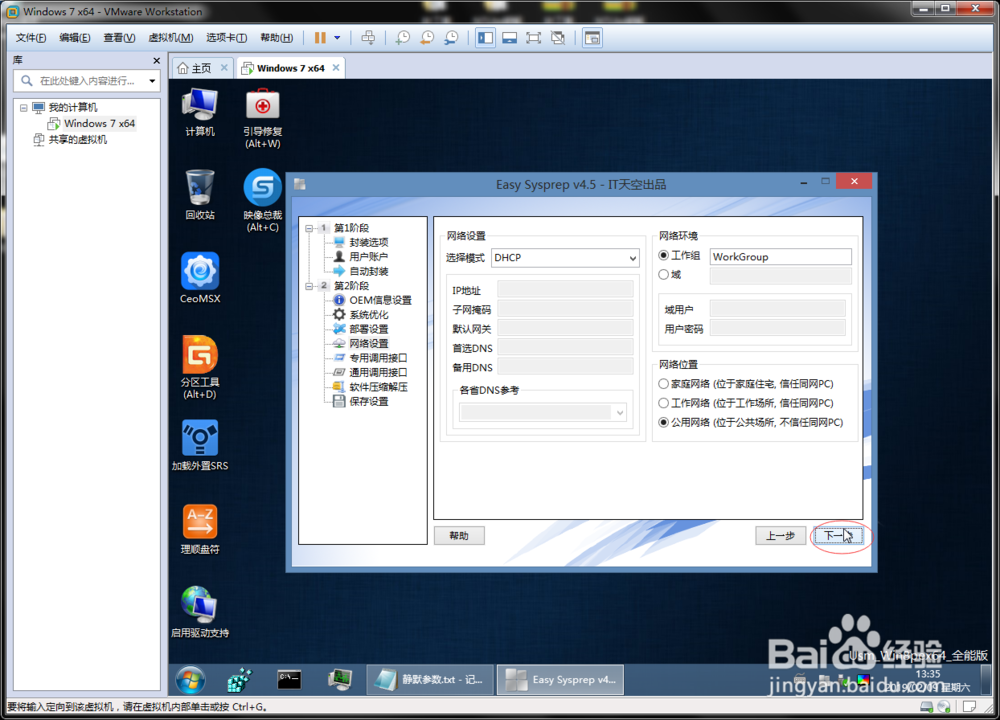
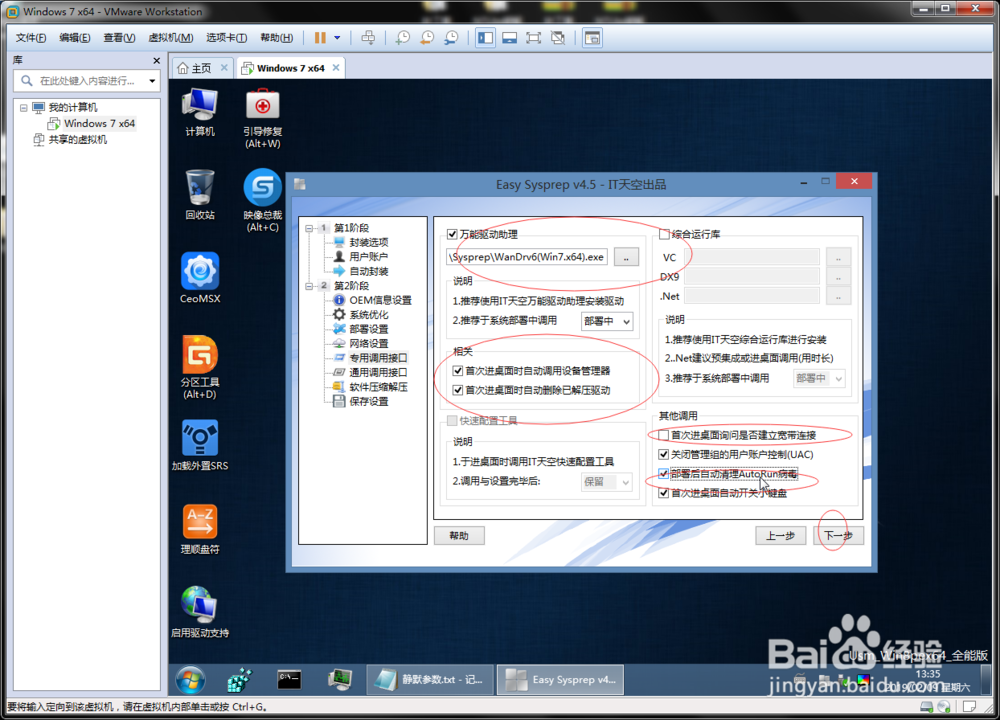
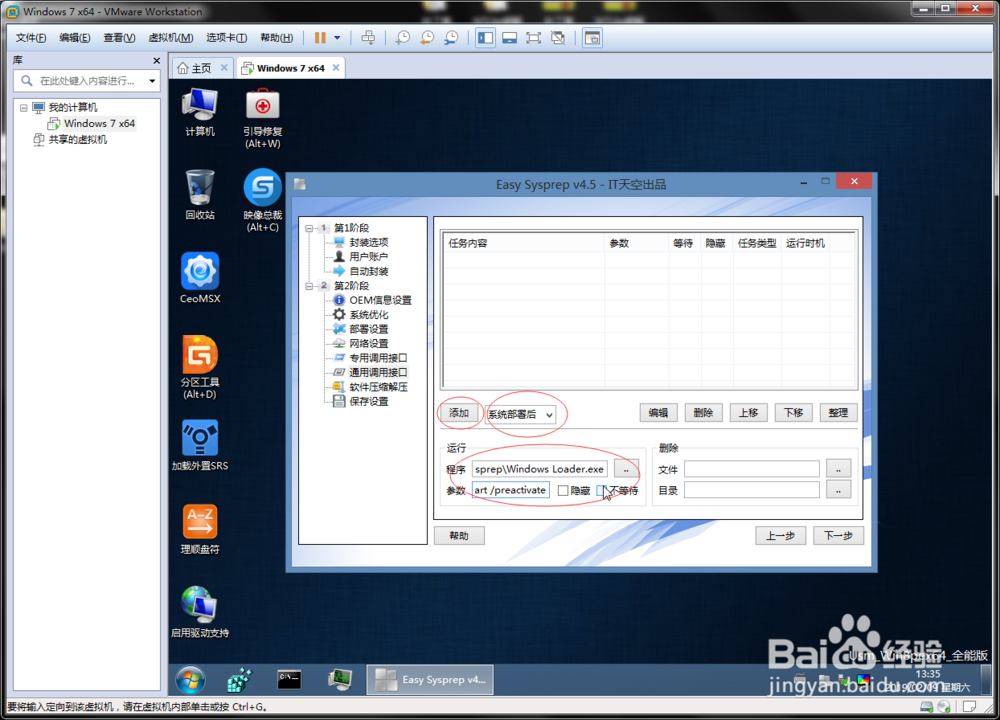 操作系统GHOSTGHOST系统封装系统
操作系统GHOSTGHOST系统封装系统 版权声明:
1、本文系转载,版权归原作者所有,旨在传递信息,不代表看本站的观点和立场。
2、本站仅提供信息发布平台,不承担相关法律责任。
3、若侵犯您的版权或隐私,请联系本站管理员删除。
4、文章链接:http://www.1haoku.cn/art_615698.html
 订阅
订阅